Onkyo TX-NR535 Advanced Manual [fr]
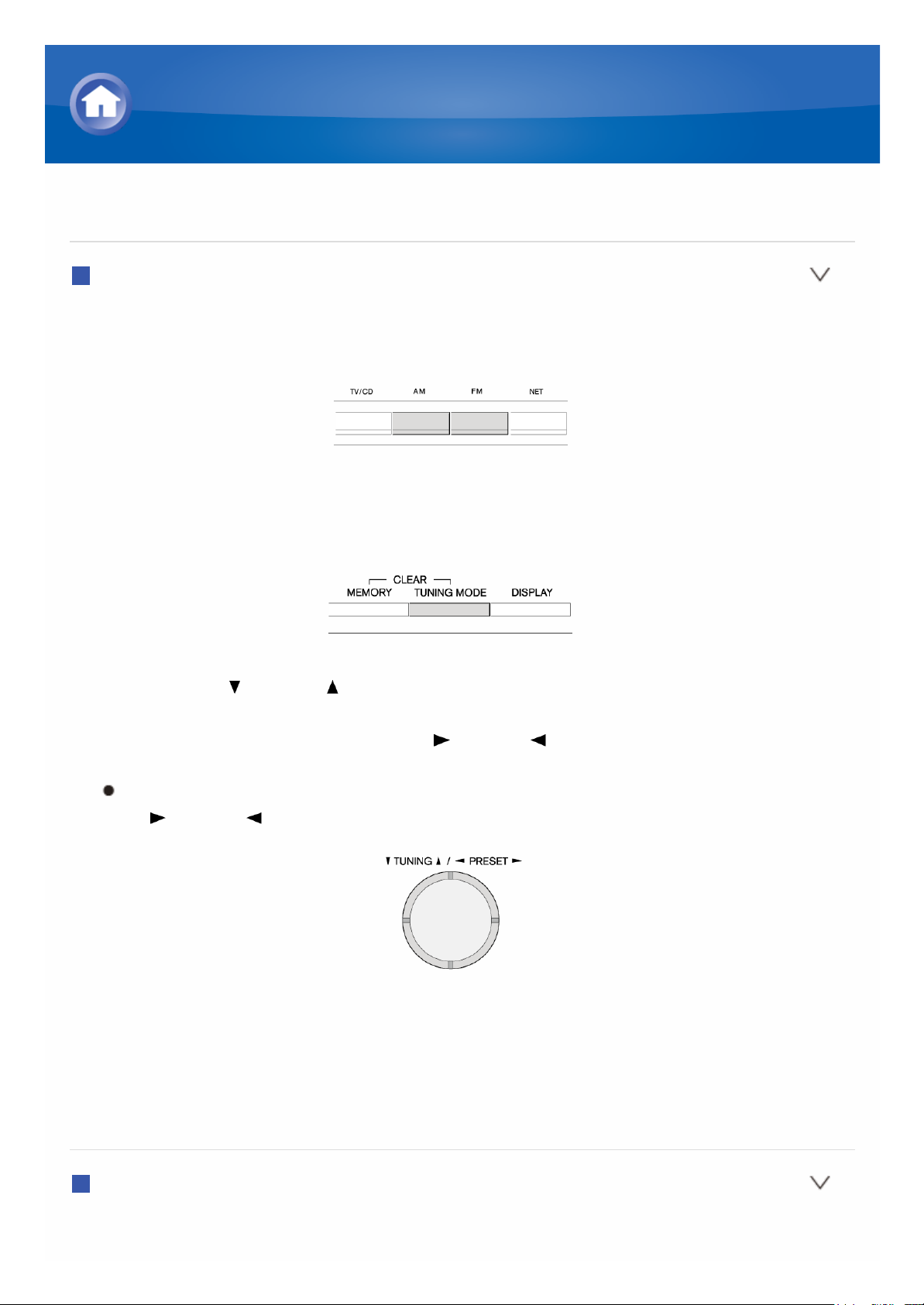
Sèlectionner la station de radio
Recherche de stations automatiquement
1. Appuyez sur AM ou FM sur l’appareil pour sèlectionner soit « AM » soit
« FM ».
2. Appuyez sur TUNING MODE de façon à ce que le tèmoin « AUTO »
s’allume sur l’ècran.
3. Appuyez sur TUNING . La recherche automatique d’une station de radio
dèmarre. La recherche s’arrête dès que vous en trouvez une. Lors de
l’ècoute d’ une station de radio, « TUNED » s’allume sur l’ ècran. Lors
de l’ècoute d’une station FM, l’indicateur « FM STEREO » s’allume.
Aucun son n’est èmis lorsque le tèmoin
« TUNED » est èteint.
Lorsque le signal d’une station FM est faible: Selon la structure du
bâtiment et votre environnement, les conditions des ondes radio diffèrent et il
se peut qu’une bonne rèception soit impossible. Dans ce cas, ajustez
manuellement la station radio de votre choix en vous rèfèrant à la section
suivante.
Recherche de stations manuellement
1. Appuyez sur AM ou FM sur l’appareil pour sèlectionner soit « AM » soit
Dètails sur la lecture AM/FM
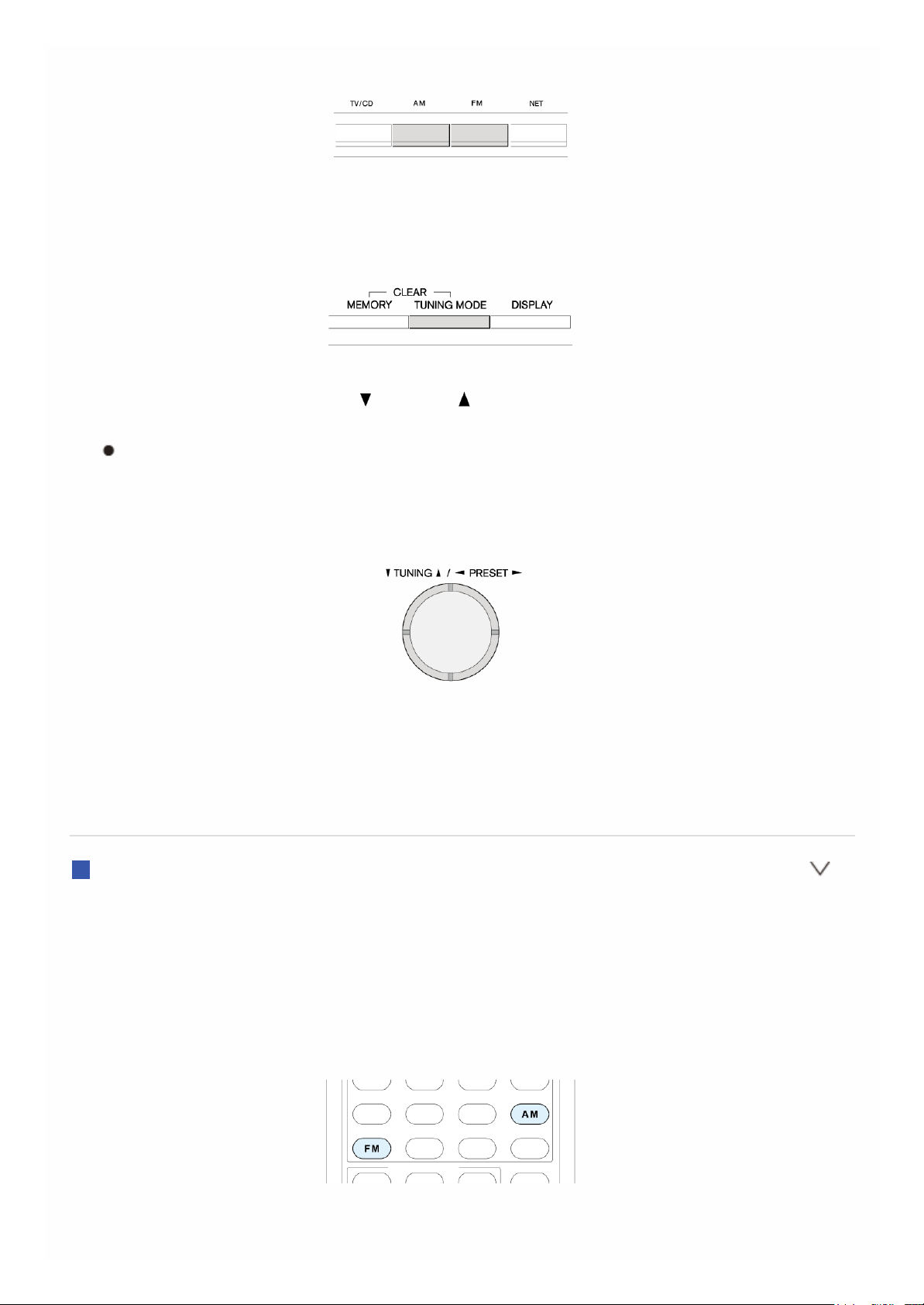
« FM ».
2. Appuyez sur TUNING MODE de façon à ce que le tèmoin « AUTO »
s’èteigne sur l’ècran.
3. Appuyez et maintenez sur TUNING pour sèlectionner la station radio
dèsirèe.
La frèquence change d’1 pas à chaque fois que vous appuyez sur la
touche. La frèquence change en continu si le bouton est maintenu
enfoncè, et s’arrête lorsqu’il est relâchè. Rechercher en regardant
l’ècran.
Pour ramener l'indicateur sur « AUTO »: Appuyez de nouveau sur le
TUNNING MODE dans l'unitè principale. L'appareil se règle
automatiquement sur une station FM. En gènèral, laissez l'indicateur sur «
AUTO ».
Recherche de stations par frèquence
Cela vous permet de saisir directement la frèquence de la station de radio
que vous souhaitez ècouter.
1. Appuyez sur AM ou FM sur la tèlècommande pour sèlectionner soit
« AM » soit « FM ».
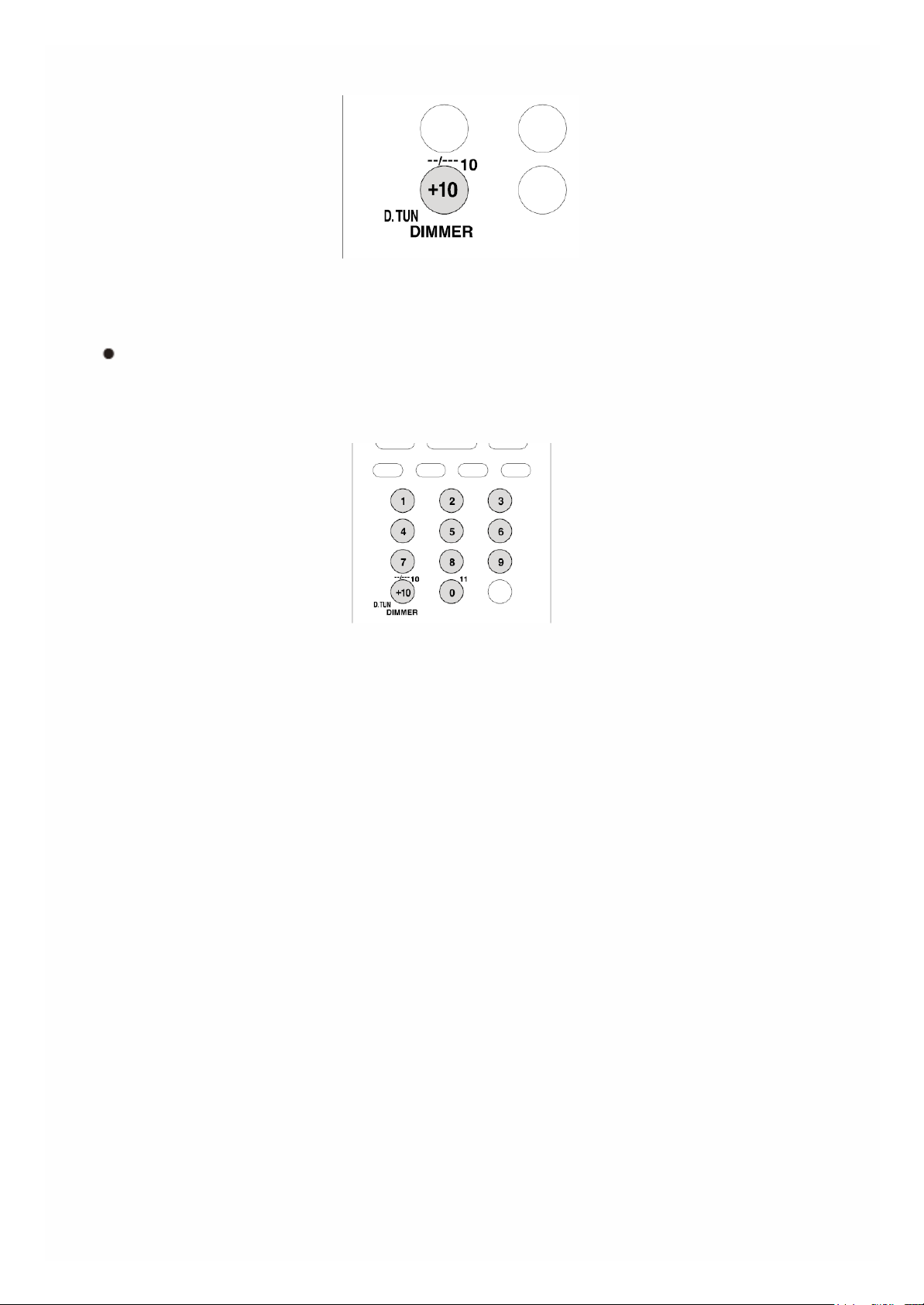
2. Appuyez sur D.TUN.
3. À l’aide des touches numèriques, saisissez la frèquence de la station de
radio dans les 8 secondes.
Par exemple, pour règler 87.5 (FM), appuyez sur 8, 7, 5 ou 8, 7, 5, 0.
Si vous introduisez un chiffre erronè, vous pouvez rèessayer après 8
secondes.
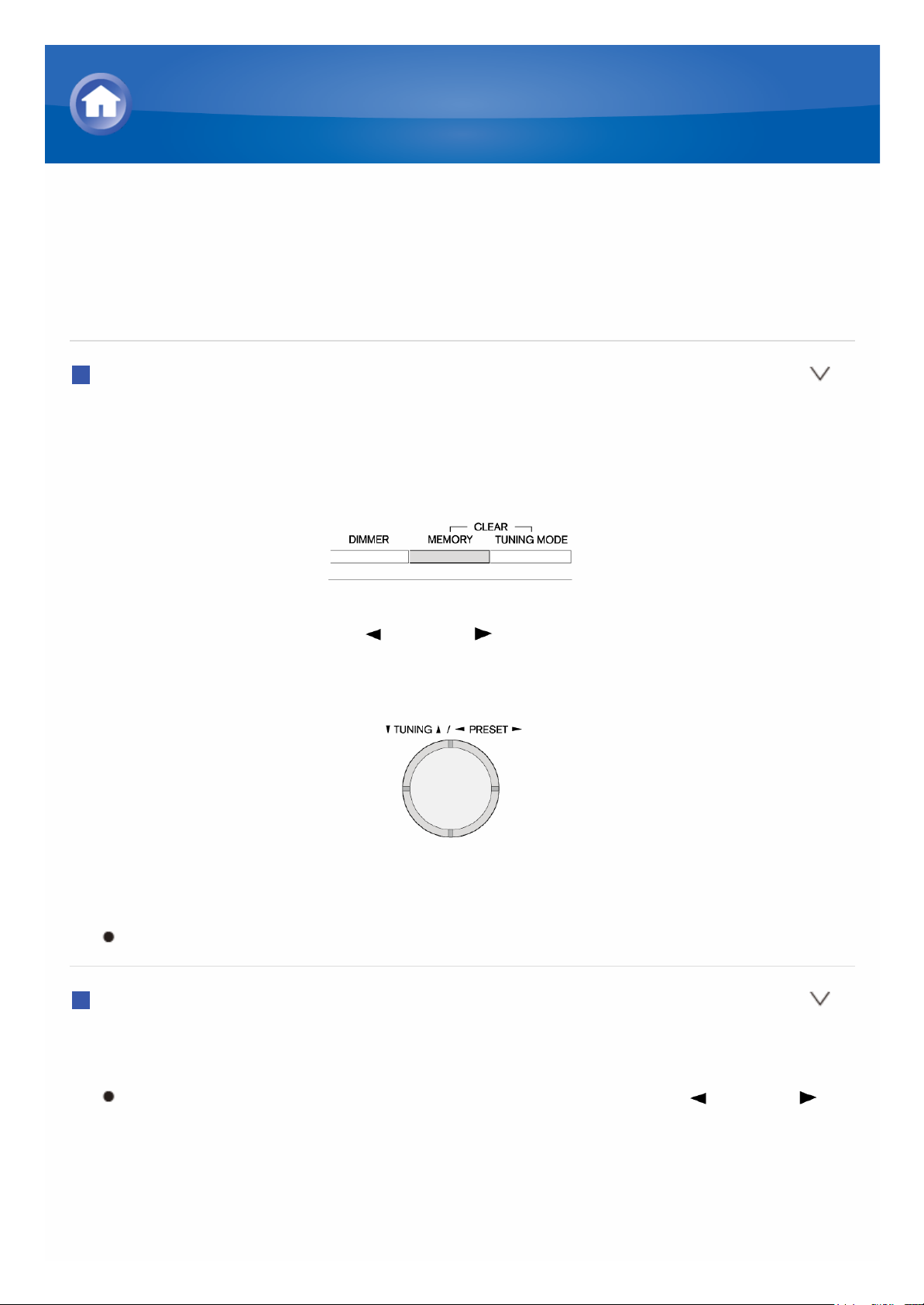
Enregistrer une station de radio
Cela vous permet d’enregistrer jusqu’à 40 de vos stations AM/FM favorites.
L’enregistrement de stations de radio à l’avance vous permet de rechercher
directement la station de radio de votre choix.
Enregistrement
1. Rechercher la station AM/FM que vous voulez enregistrer.
2. Appuyez sur MEMORY sur l’appareil, de manière à ce que le numèro de
prèrèglage clignote sur l’ècran.
3. Appuyez plusieurs fois sur PRESET pour sèlectionner un nombre
entre 1 et 40 pendant que le numèro de prèrèglage clignote (environ 8
secondes).
4. Appuyez à nouveau sur MEMORY pour enregistrer. Le numèro prèrèglè
cesse de clignoter.
Rèpètez cette procèdure pour toutes vos stations AM/FM prèfèrèes.
Sèlectionner une station de radio prèrèglèe
1. Appuyez sur CH +/- sur la tèlècommande pour sèlectionner un numèro
prèrèglè.
Vous pouvez ègalement le sèlectionner en appuyant sur PRESET
sur l’appareil. Il est ègalement possible de le sèlectionner en
saisissant directement le numèro prèrèglè avec les touches
numèriques de la tèlècommande.
Dètails sur la lecture AM/FM
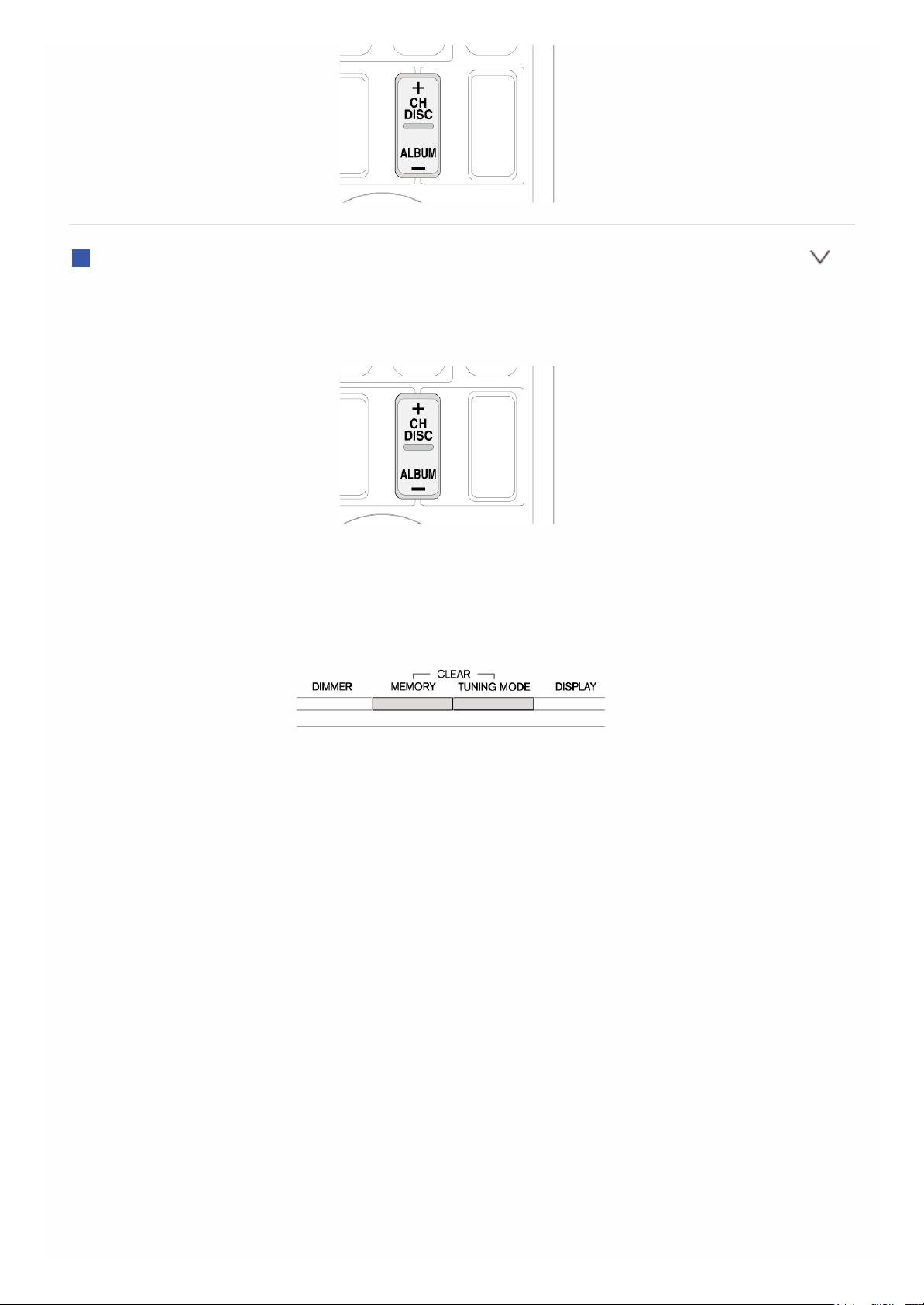
Supprimer une station de radio prèrèglèe
1. Appuyez sur CH +/- sur la télécommande pour sélectionner le numéro
préréglé à supprimer.
2. Tout en maintenant MEMORY enfoncè, appuyez sur TUNING MODE sur
l’appareil pour supprimer le numèro prèrèglè. Le nombre sur l’ècran
s’èteint.
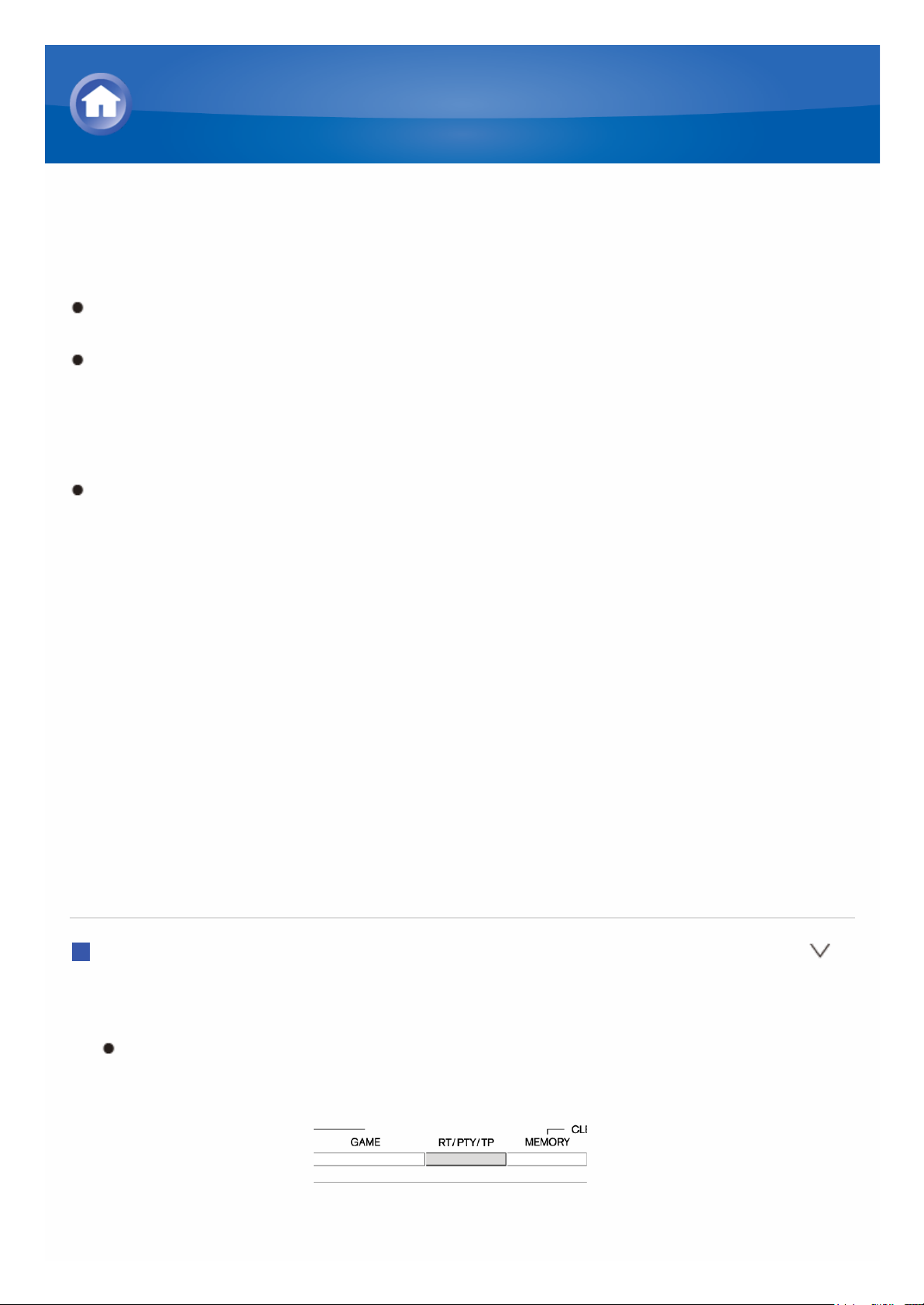
Utiliser RDS (modèles europèen)
RDS est l’acronyme de Radio Data System, un système de transmission de
donnèes par signaux radio FM.
RDS ne fonctionne que dans les zones où les diffusions RDS sont
disponibles.
Dans certains cas, les informations de texte qui apparaissent sur l’ècran
ne sont pas identiques au contenu transmis par la station RDS. De plus,
des caractères inattendus peuvent s’afficher lorsque l’appareil reçoit des
caractères non pris en charge. Cependant, cela ne constitue pas un
dysfonctionnement.
Si le signal d’une station RDS est faible, les donnèes peuvent s’afficher
de façon intermittente, ou pas du tout.
PS (Service de Programmes): Règler une station de radio transmettant
les informations du Service de Programme permet d’afficher le nom de la
station de radio. Appuyer sur DISPLAY permet d’afficher la frèquence
pendant 3 secondes.
RT (Radio Texte): Règler une station radio transmettant les informations
du Radio Texte permet d’afficher le texte sur l’ècran de l’appareil.
PTY (Type de Programme): Cela vous permet de rechercher des
stations RDS par type de programme.
TP (Programme de circulation routière): Cela vous permet de
rechercher des stations de radio transmettant des informations sur la
circulation routière.
Afficher le Radio Texte (RT)
1. Appuyez une fois sur RT/PTY/TP sur l’appareil. RT (Radio Texte)
s’affiche en dèfilant sur l’ècran de l’appareil.
« No Text Data » s’affiche lorsque la station de radio ne transmet pas
d’informations de texte.
Dètails sur la lecture AM/FM
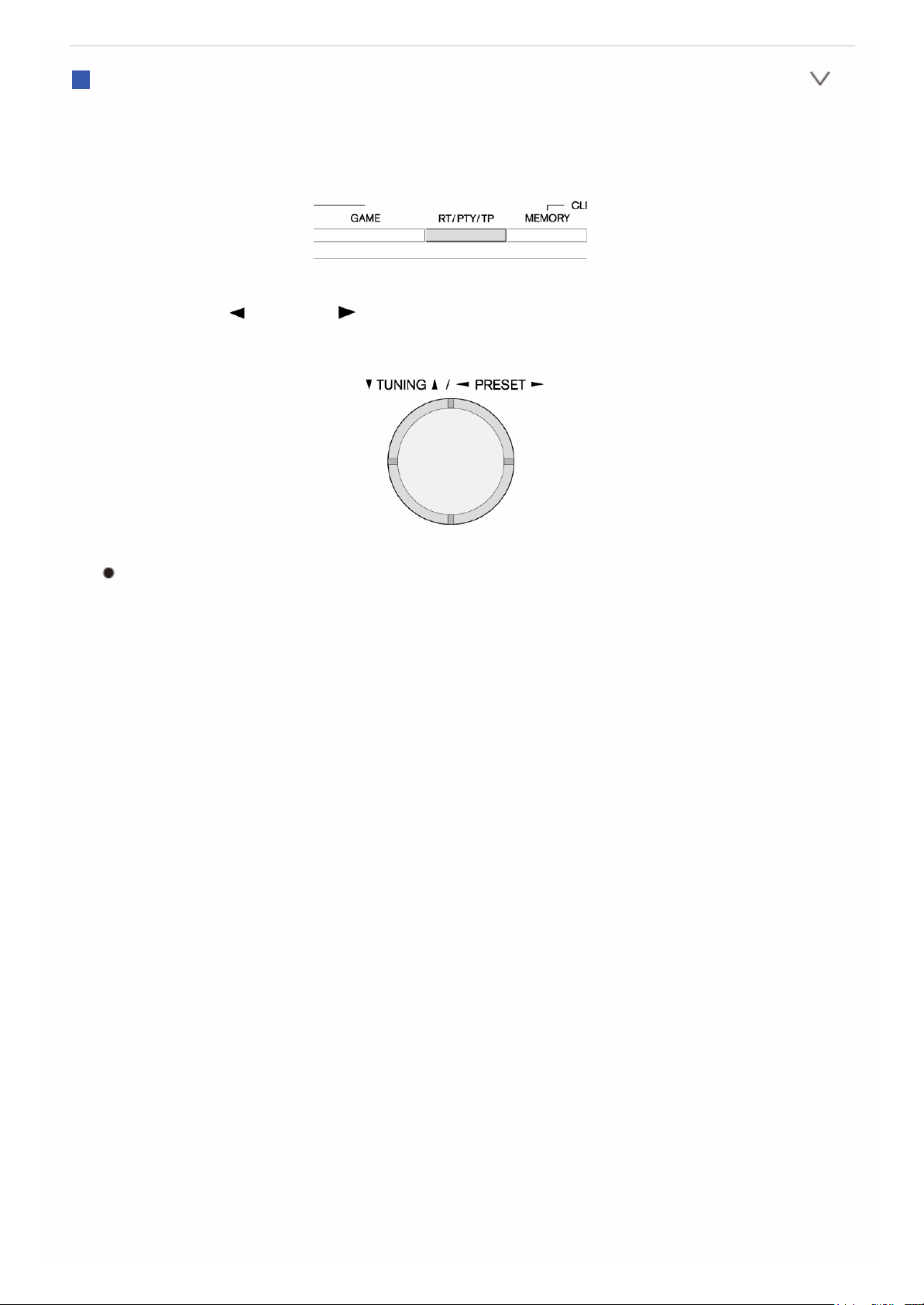
Rechercher par type (PTY)
1. Appuyez deux fois sur RT/PTY/TP sur l’appareil. Le type de programme
actuel s’affiche sur l’ècran.
2. Appuyez sur PRESET pour sèlectionner le type de programme à
rechercher.
Les types de station RDS suivants s’affichent:
None
News (reportages)
Affairs (questions d’actualitè)
Info (informations)
Sport
Educate (enseignement)
Drama
Culture
Science (Sciences et technologie)
Varied
Pop M (Musique Pop)
Rock M (Musique Rock)
Easy M (Musique grand public)
Light M (Musique Classique lègère)
Classics (Musique classique)
Other M (Autre musique)
Weather
Finance
Children (Programmes pour enfants)
Social (Affaires sociales)
Religion
Phone In
Travel
Leisure
Jazz (Musique jazz)
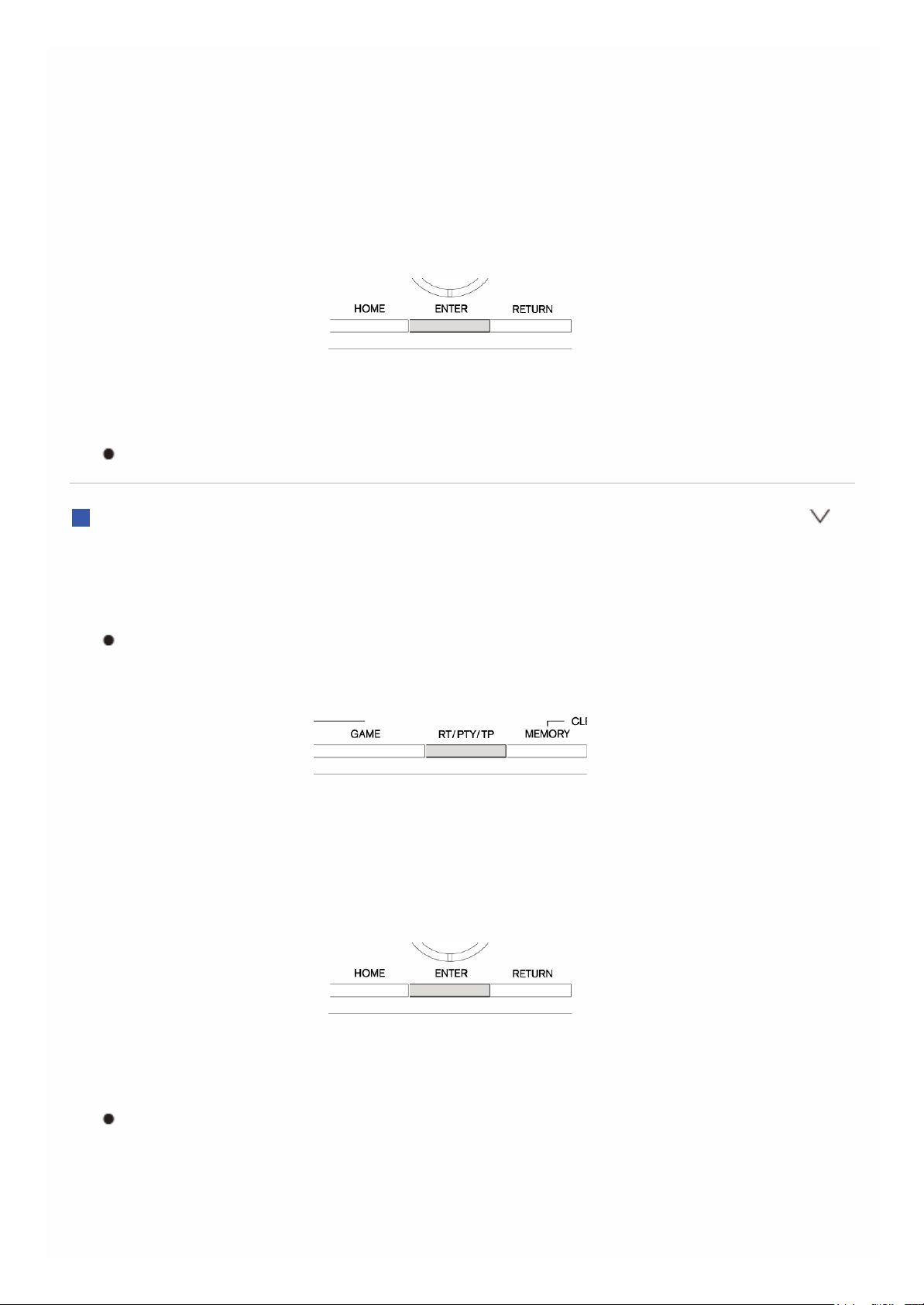
Country (Musique country)
Nation M (Variètès nationales)
Oldies (Anciens tubes)
Folk M (Musique folk)
Document (Documentaire)
3. Appuyez sur ENTER pour rechercher le type de station radio sèlectionnè.
La recherche continue jusqu’à ce que le type de station de radio
sèlectionnèe soit trouvè.
4. Lorsque la station de radio de votre choix est trouvèe, le nom de la station
sur l’ècran clignote. Puis, appuyez de nouveau sur ENTER.
« Not Found » s’affiche si aucune station n’est trouvèe.
Écouter des informations sur la circulation routière (TP)
1. Appuyez trois fois sur RT/PTY/TP sur l’appareil. Les informations « [TP] »
sur la circulation routière transmises par la station de radio que vous
cherchez s’affichent.
« TP » s’affiche sans les crochets lorsque la station de radio ne
transmet pas d’informations routières.
2. Appuyez sur ENTER pour rechercher une station de radio transmettant
des informations sur la circulation routière. La recherche continue jusqu’à
ce qu’une station de radio transmettant des informations sur la circulation
routière soit trouvèe.
3. Lorsque la station de radio de votre choix est trouvèe, le nom de la station
sur l’ècran clignote. Puis, appuyez de nouveau sur ENTER.
« Not Found » s’affiche si aucune station n’est trouvèe.
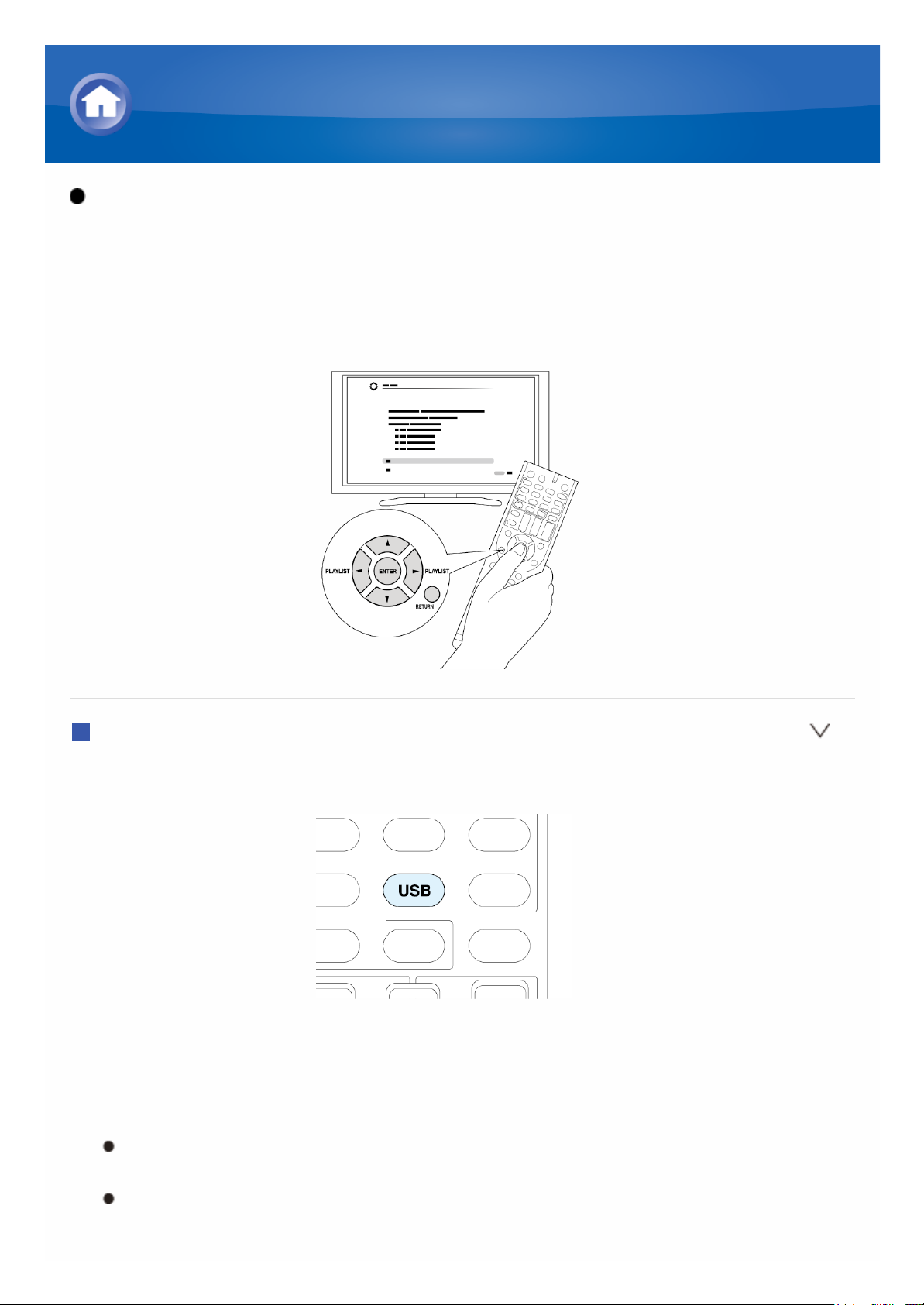
Fonctionnement: Vous pouvez configurer en regardant les instructions
affichèes sur l’ècran du tèlèviseur. Pour afficher les instructions, vous devez
ètablir une connexion HDMI entre l’appareil et le tèlèviseur. Sèlectionnez
l’èlèment grâce aux touches du curseur de la tèlècommande et appuyez sur
ENTER pour confirmer votre sèlection. Pour retourner à l’ècran prècèdent,
appuyez sur RETURN.
Lecture
1. Appuyez sur USB sur la tèlècommande pour sèlectionner « USB ».
2. Branchez votre dispositif de stockage USB avec les fichiers de musique
dans le port USB de l’appareil, de manière à ce que « USB » s’allume à
l’ècran. La liste des dossiers et des fichiers de musique sur le
pèriphèrique de stockage USB s’affiche.
Si l’indicateur « USB » clignote, vèrifiez si le pèriphèrique de stockage
USB est branchè correctement.
Ne dèbranchez pas le pèriphèrique de stockage USB pendant que
« Connecting... » s’affiche à l’ècran. Cela risque d’entraîner la
Lire des contenu à partir d'un de stockage USB
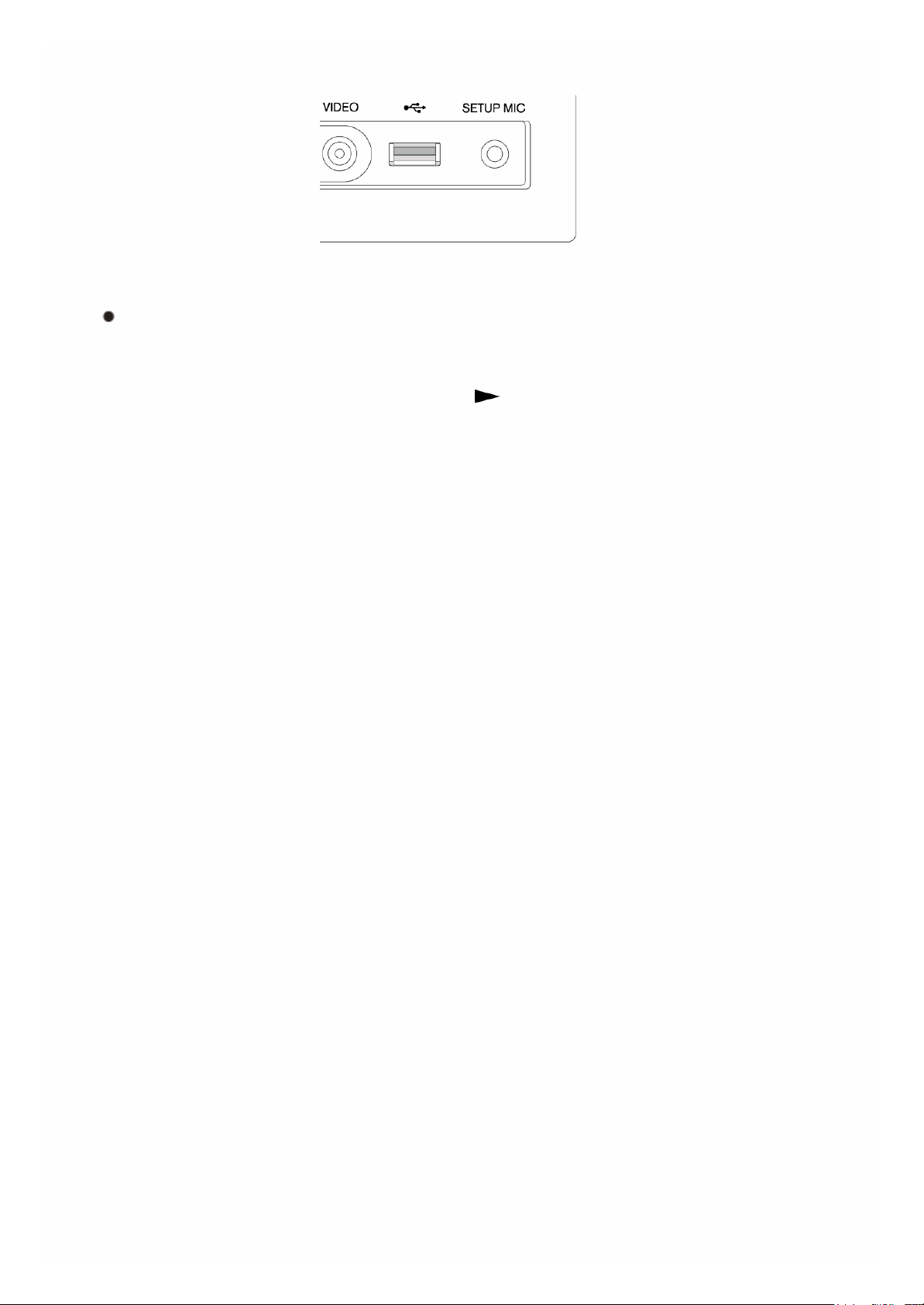
corruption des donnèes ou un mauvais fonctionnement.
3. Appuyez sur ENTER.
Pour ouvrir un fichier, utilisez le curseur pour le sèlectionner, puis
appuyez sur ENTER.
4. Sèlectionnez le dossier et le fichier à ècouter à l’aide des touches du
curseur, puis appuyez sur ENTER ou pour dèmarrer la lecture.
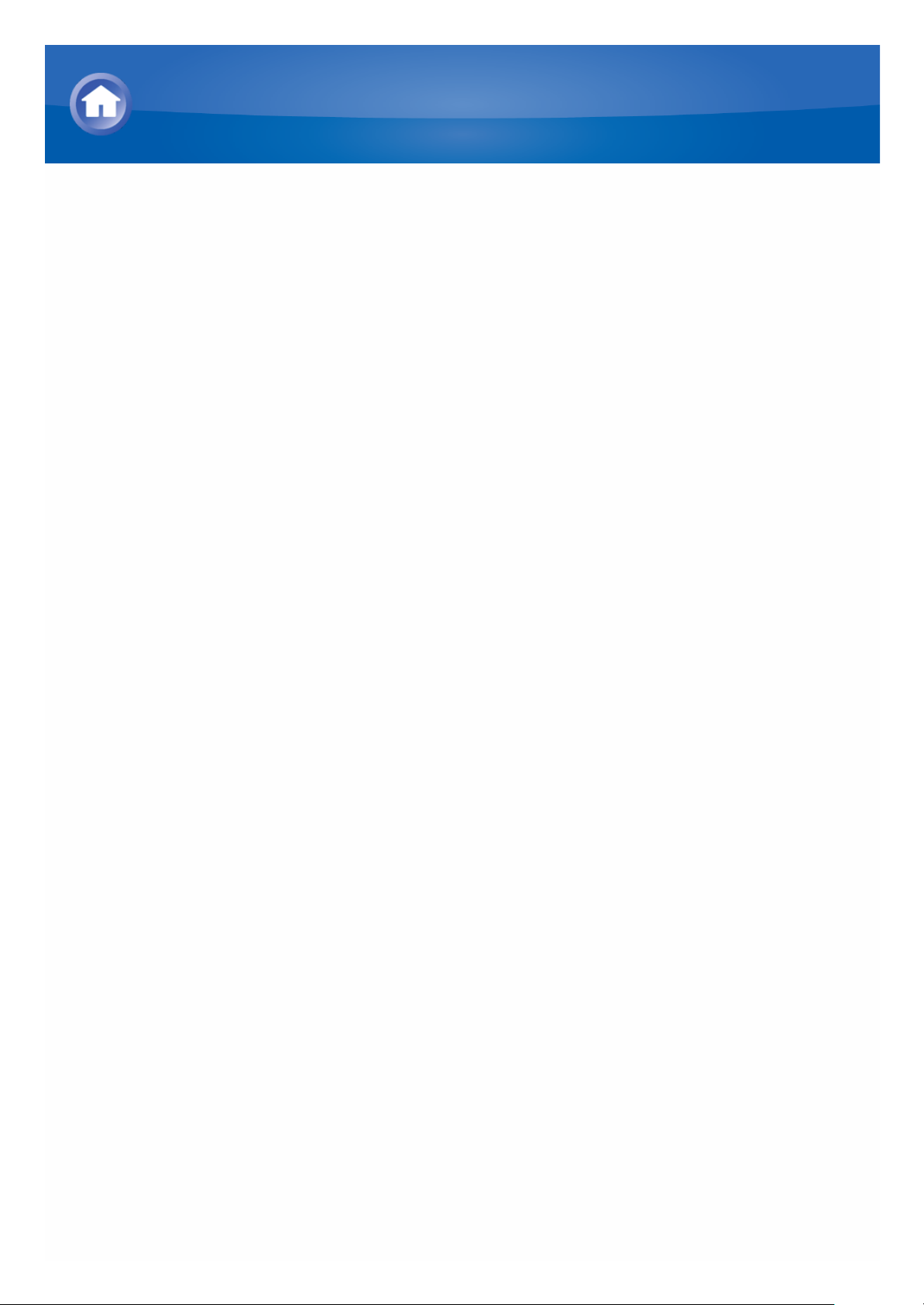
Vue d’ensemble de la webradio
La webradio, ègalement connue sous le nom de radio en ligne, diffusion sur
le web, radio en streaming, etc., est un terme gènèral pour un site de
fournisseur d’accès qui offre un service audio transmis via Internet. Il existe
un grand nombre de sites Web fournissant des services de par le monde, à
partir de stations de radio terrestres vers des sites web personnels.
Cet appareil est fourni avec des stations de webradio prèrèglèes (*) comme
TuneIn pour vous permettre de profiter de ces services, simplement en
connectant l’appareil à Internet.
* Les services ou contenu rèseau peuvent ne plus être disponibles si le
fournisseur de services met fin au service.
Écouter la webradio
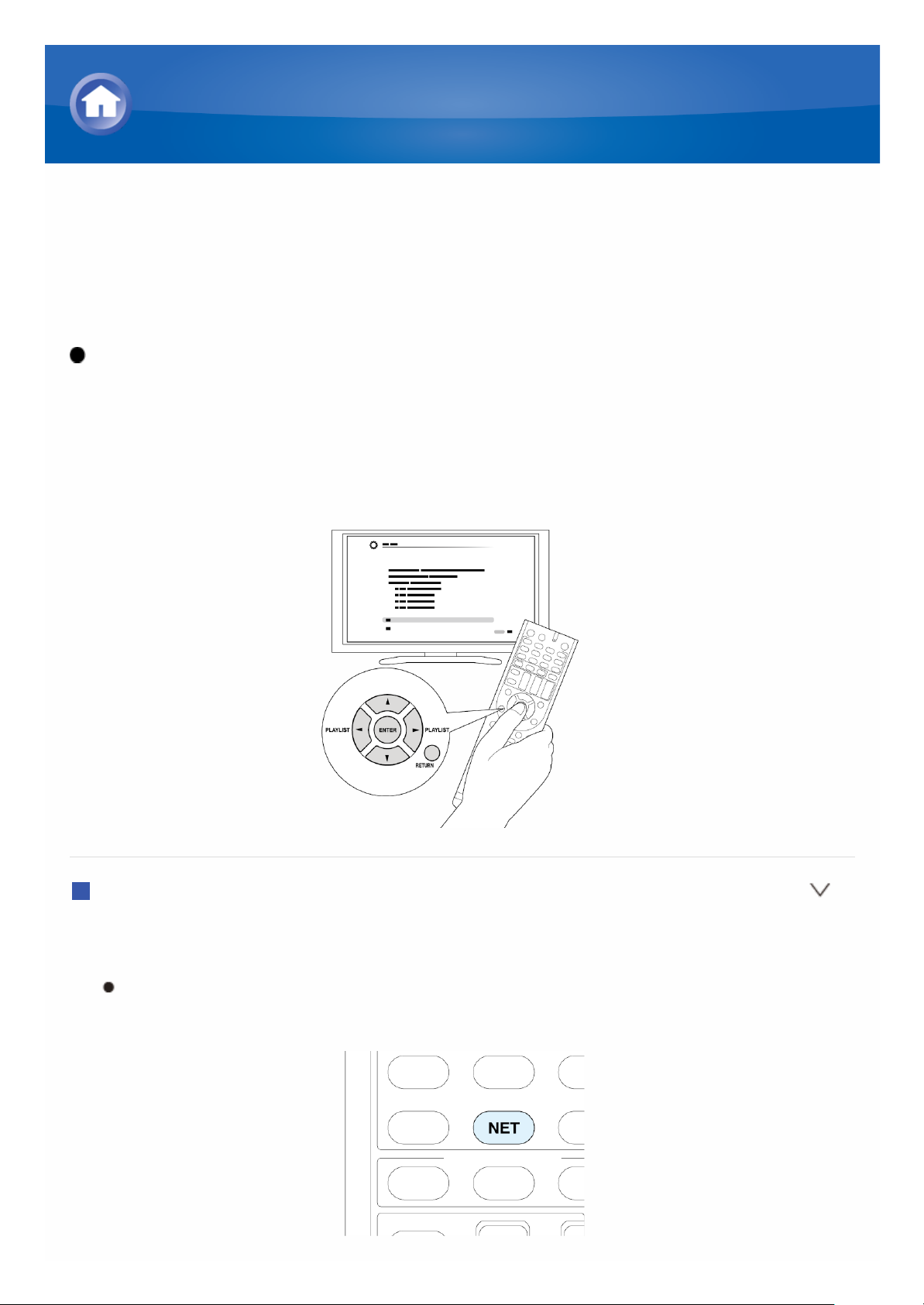
TuneIn
Avec plus de 70 000 stations de radio et 2 millions de programmes à la
demande enregistrès, TuneIn est un service qui vous permet d’ècouter de la
musique, de suivre le sport et les actualitès dans le monde entier.
Fonctionnement: Vous pouvez configurer en regardant les instructions
affichèes sur l’ècran du tèlèviseur. Pour afficher les instructions, vous devez
ètablir une connexion HDMI entre l’appareil et le tèlèviseur. Sèlectionnez
l’èlèment grâce aux touches du curseur de la tèlècommande et appuyez sur
ENTER pour confirmer votre sèlection. Pour retourner à l’ècran prècèdent,
appuyez sur RETURN.
Lecture
1. Appuyez sur NET sur la tèlècommande. L’ècran NET s’affiche et le
tèmoin « NET » s’allume sur l’ècran.
La même opèration peut être effectuèe en sèlectionnant « Network
Service » dans le menu de la page d’accueil.
Écouter la webradio
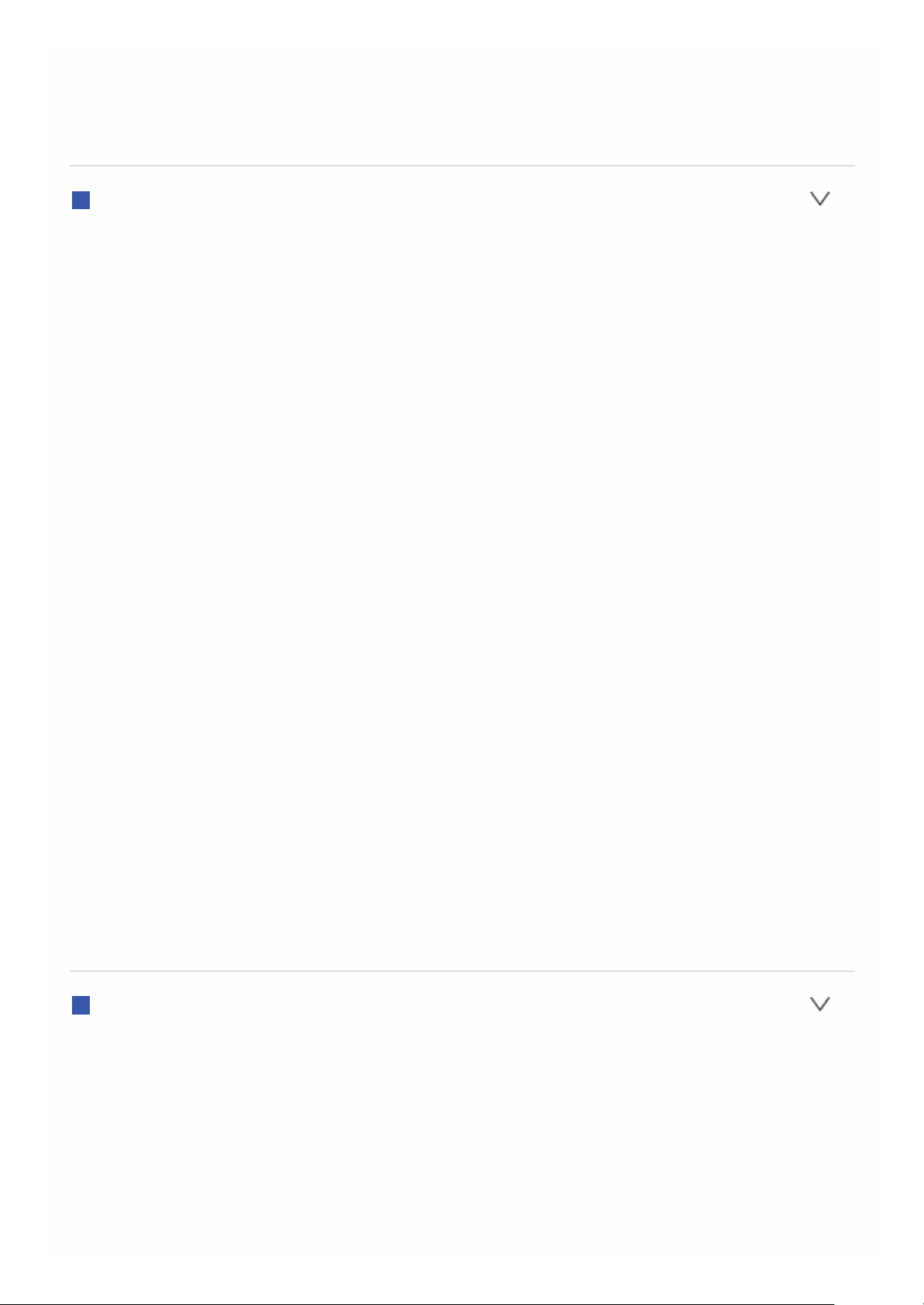
2. Sèlectionnez « TuneIn » avec les touches du curseur, puis appuyez sur
ENTER. L’ècran du menu principal TuneIn s’affiche.
3. Sèlectionnez une station de radio ou un programme à l’aide des touches
du curseur, puis appuyez sur ENTER.
En ce qui concerne le menu TuneIn
Pour afficher le menu TuneIn, appuyez sur MENU pendant l’ècoute d’une
station de radio, ou sèlectionnez « Go to Menu » et appuyez sur ENTER.
Sèlectionner l’èlèment du menu correspondant avec les touches de curseur
et appuyer sur ENTER vous permet d’effectuer les opèrations suivantes:
Add to My Presets: Permet d’enregistrer des programmes et des
stations de radio dans votre dossier « My Presets » dans TuneIn. Cette
fonction vous permet d’ècouter des stations de radio et des programmes
d’une simple opèration. (« My Presets » ne s’affiche pas si aucune station
de radio ou aucun programme n’est enregistrè).
Remove from My Presets: Permet de supprimer une station de radio ou
un programme de « My Presets » dans TuneIn.
Report a problem: Permet de signaler ou de rèsoudre un problème liè à
TuneIn de manière interactive.
View Schedule: Affiche la station de radio ou le calendrier du
programme.
Clear recents: Permet d’effacer des programmes et des stations de radio
du dossier « Recents » dans TuneIn. (Ce menu ne s’affiche que
lorsqu’une station de radio ou un programme dans « Recents » est en
cours de lecture.)
Add to My Favorites: Permet d’enregistrer des stations de radio et des
programmes dans « My Favorites » sur l’ècran NET. Cette fonction vous
permet d’ècouter des stations de radio et des programmes d’une simple
opèration.
En ce qui concerne le compte TuneIn
Crèer un compte sur le site Web TuneIn vous permet d’ajouter
automatiquement des stations de radio et des programmes à votre dossier
« My Presets » sur l’ampli-tuner AV lorsque vous les enregistrez sur le site.
Pour afficher une station de radio enregistrèe dans « My Presets », vous
devez ouvrir une session dans TuneIn à partir de l’appareil. Pour ouvrir une
session, sèlectionnez « Login » - « I have a TuneIn account » dans le menu
principal « TuneIn », puis saisissez votre nom d’utilisateur et votre mot de
passe.
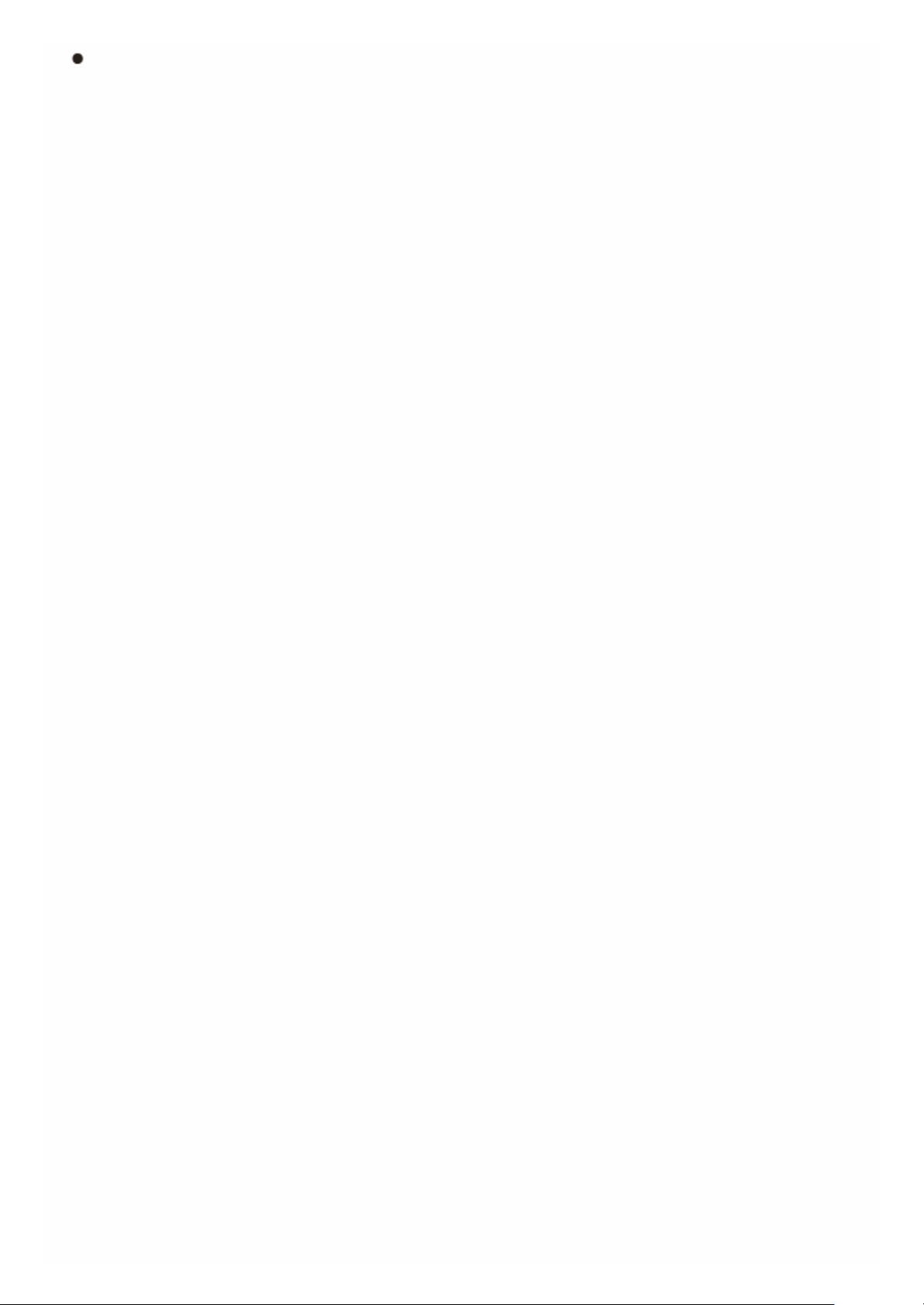
Sèlectionner « Login » - « Login with a registration code », puis associer
le dispositif sur Ma page sur le site Web de TuneIn en utilisant le code
d’enregistrement affichè, vous permet d’ouvrir une session à partir de cet
appareil sans saisir le nom d’utilisateur et le mot de passe.
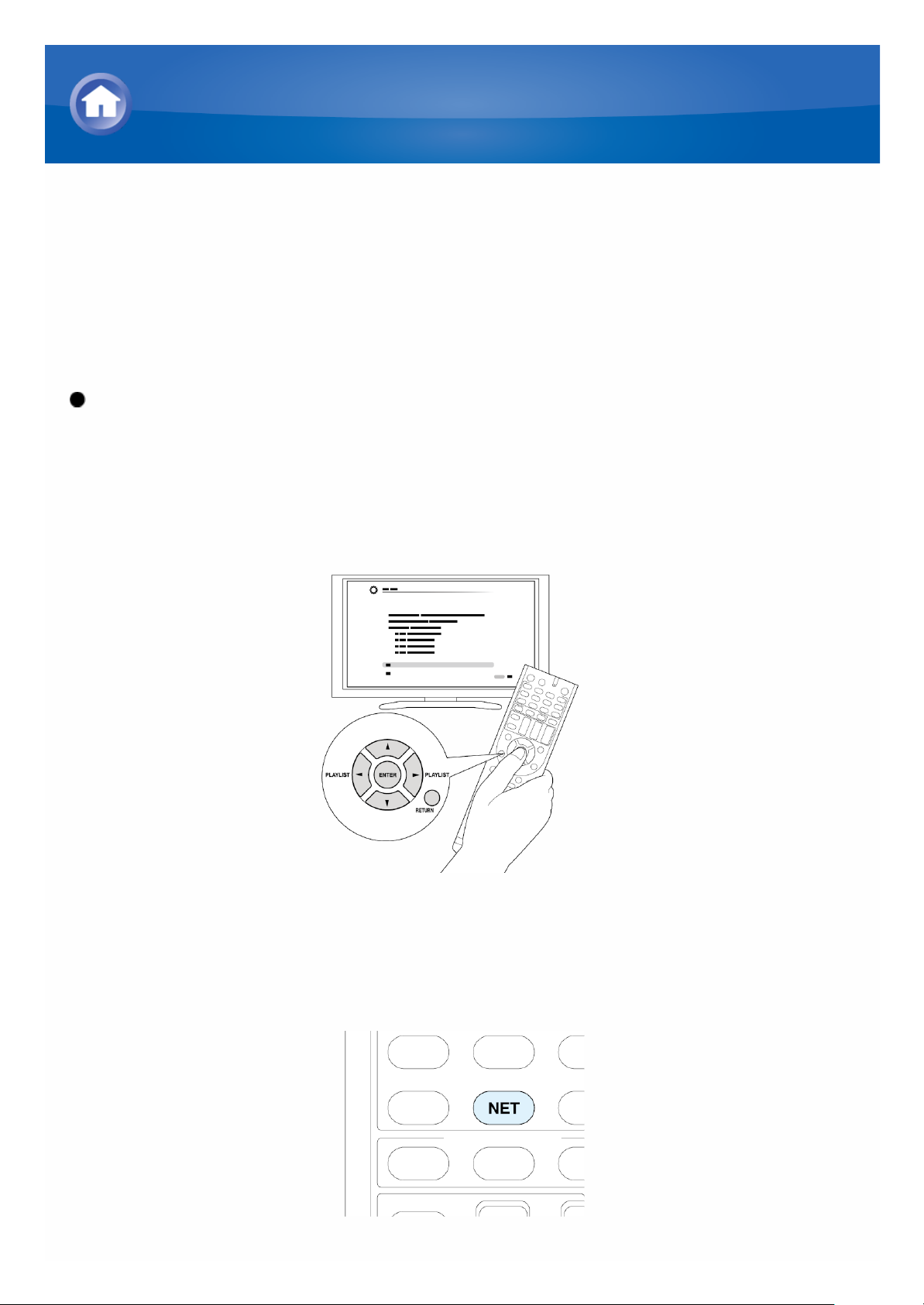
Pandora®–Mise en route (États-Unis, Australie et
Nouvelle-Zèlande seulement)
Pandora est un service de webradio libre et personnalisè, qui vous permet
d’ècouter la musique que vous connaissez et de dècouvrir celle que vous
aimerez.
Fonctionnement: Vous pouvez configurer en regardant les instructions
affichèes sur l’ècran du tèlèviseur. Pour afficher les instructions, vous devez
ètablir une connexion HDMI entre l’appareil et le tèlèviseur. Sèlectionnez
l’èlèment grâce aux touches du curseur de la tèlècommande et appuyez sur
ENTER pour confirmer votre sèlection. Pour retourner à l’ècran prècèdent,
appuyez sur RETURN.
1. Appuyez sur NET sur la tèlècommande. L’ècran NET s’affiche et le
tèmoin « NET » sur l’ècran de l’appareil s’allume. Pour afficher l’ècran
NET, vous pouvez aussi appuyer sur HOME, sèlectionnez « Network
Service » sur le menu d’accueil affichè, puis appuyez sur ENTER.
Écouter la webradio
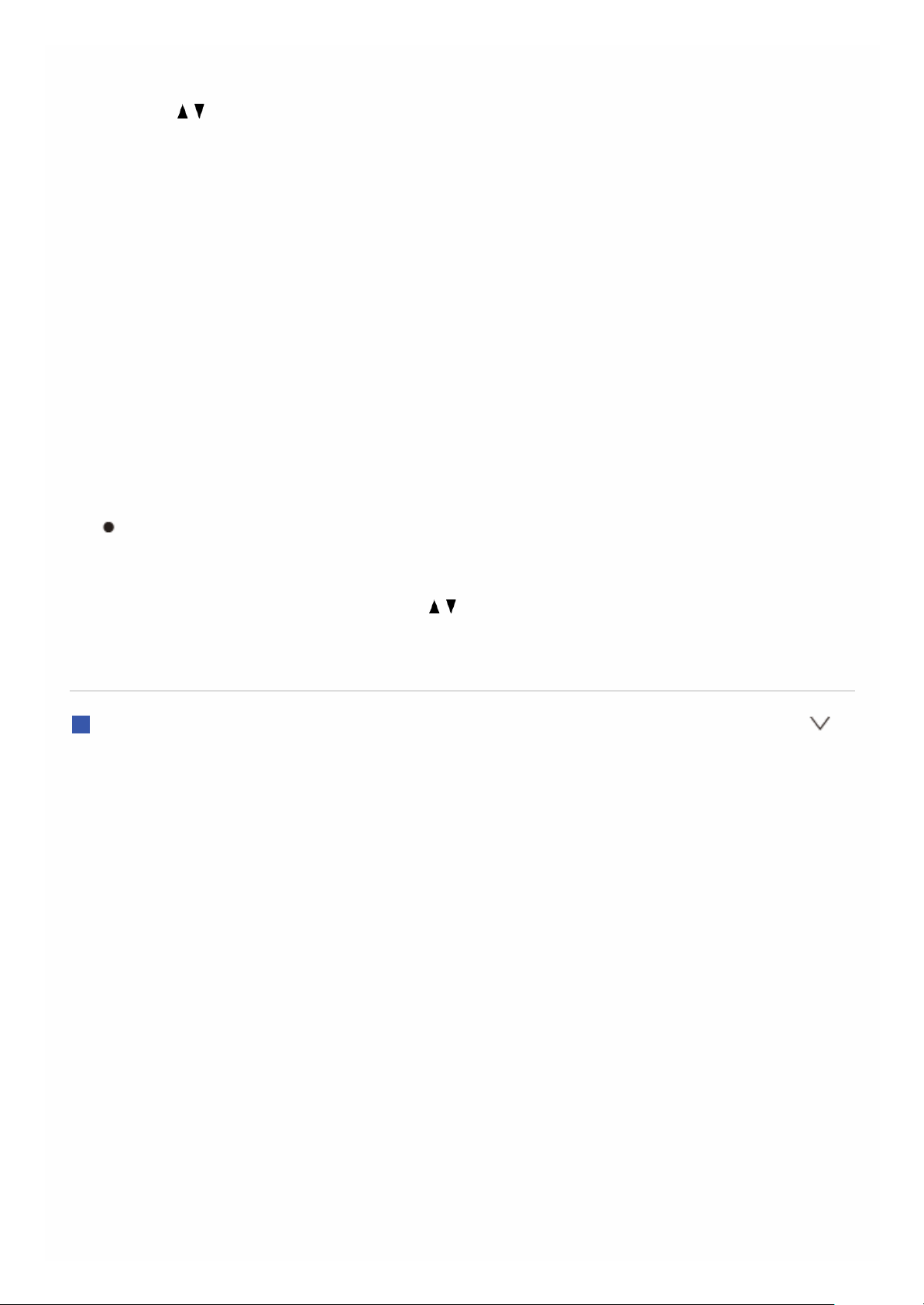
2. Avec les touches de curseur de la tèlècommande, sèlectionnez
« Pandora », puis appuyez sur ENTER.
3. Utilisez / pour sèlectionner « I have a Pandora Account » ou « I’m new
to Pandora » puis appuyez sur ENTER.
Si vous dèbutez sur Pandora, sèlectionnez « I’m new to Pandora ». Vous
pouvez voir le code d’activation sur l’ècran de votre tèlèviseur. Veuillez
noter ce code. Allez à l’ècran d’un ordinateur connectè à Internet et
pointez votre navigateur sur www.pandora.com/onkyo. Saisissez votre
code d’activation, puis suivez les instructions pour crèer votre compte
Pandora et vos stations personnalisèes Pandora. Vous pouvez crèer vos
stations en entrant vos morceaux et artistes prèfèrès lorsque vous y êtes
invitè. Une fois que vous avez crèè votre compte et vos stations, vous
pouvez retourner à votre rècepteur Onkyo et appuyer sur ENTER pour
commencer à ècouter votre Pandora personnalisè.
Si vous disposez dèjà d’un compte Pandora, vous pouvez ajouter votre
compte Pandora à votre ampli-tuner Onkyo en sèlectionnant « I have a
Pandora Account » et en ouvrant une session avec votre e-mail et votre
mot de passe.
Si vous souhaitez utiliser plusieurs comptes d’utilisateur, reportez-vous
à la section « Using Multiple Accounts ». L’ouverture d’une session
peut être effectuèe depuis l’ècran « Users ».
4. Pour ècouter une station, utilisez / pour sèlectionner la station à partir
de votre liste de stations, puis appuyez sur ENTER. La lecture dèmarre et
l’ècran de lecture s’affiche.
Crèer une nouvelle station
Saisissez le nom d’un morceau, d’un artiste ou d’un genre et Pandora crèera
une station de radio spècialement pour vous en se basant sur les qualitès
musicales de ce morceau, de cet artiste ou de ce genre.
I like this track: Donnez un morceau « thumbs-up » et Pandora diffusera
encore plus de musique du même style.
I don’t like this track: Donnez un morceau « thumbs-down » et Pandora
interdira ce morceau dans la station actuelle.
Why is this track playing?: Dècouvrez certains attributs musicaux
utilisès par Pandora pour crèer vos stations de radio personnelles.
I’m tired of this track: Si vous en avez assez d’ècouter un morceau,
vous pouvez le mettre en veille et Pandora ne le diffusera plus pendant
un mois.
Create station from this artist: Permet de crèer une station radio à
partir de cet artiste.
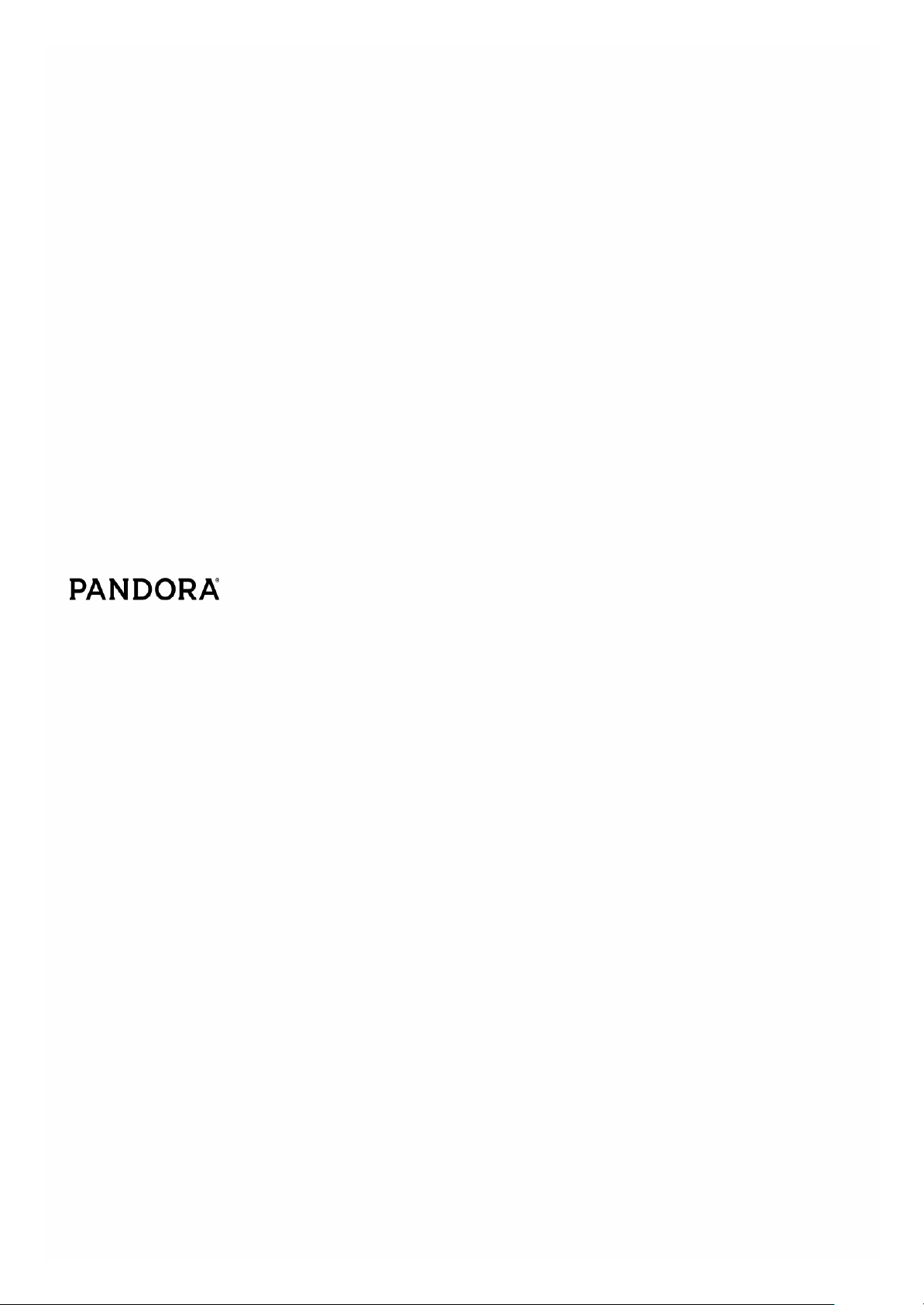
Create station from this track: Permet de crèer une station radio à
partir de ce morceau.
Delete this station: Ceci permet de supprimer de manière permanente
une station de votre compte Pandora. Tous les pouces de retour
d’informations seront perdus si vous choisissez de recrèer la station avec
le même morceau ou le même artiste.
Rename this station: Vous permet de renommer la station de radio en
cours.
Bookmark this artist: Pandora marquera votre artiste prèfèrè dans votre
profil sur www.pandora.com.
Bookmark this track: Pandora marquera le morceau actuel et vous
permettra de les acheter tous sur Amazon ou à partir d’iTunes en une
seule ètape !
Add to My Favorites: Permet d’ajouter une station à ma liste Mes
Favoris.
PANDORA, le logo PANDORA, et l’habillage commercial Pandora sont des
marques commerciales ou des marques dèposèes de la sociètè Pandora
Media, Inc. Utilisèes avec autorisation.
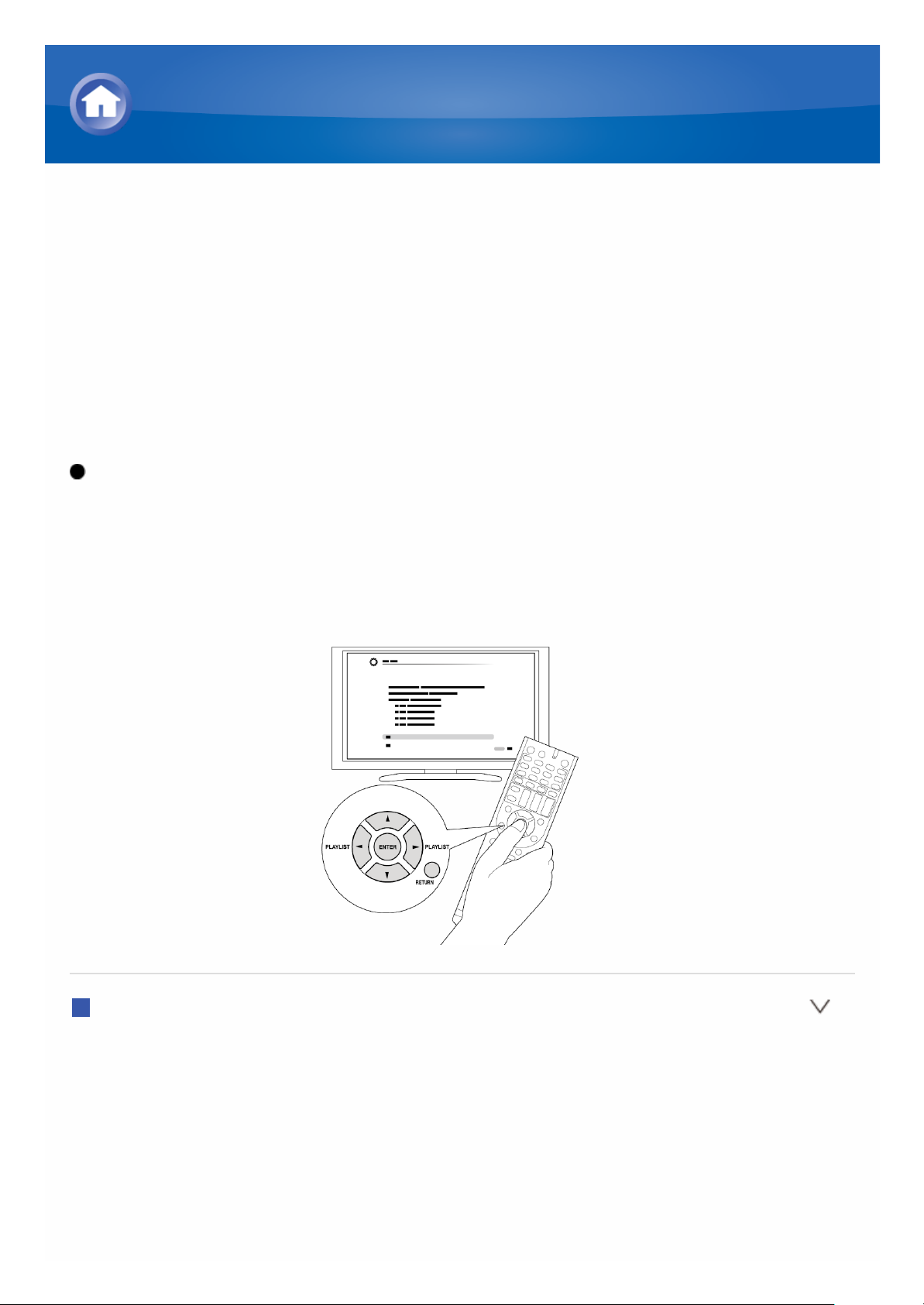
Utiliser la webradio SiriusXM (Amèrique du Nord
uniquement)
Si vous souhaitez ècouter le service, vous devez vous inscrire. Pour vous
inscrire, rendez-vous sur www.siriusxm.com/internetradio avec votre
ordinateur. Une fois inscrit, vous obtiendrez un nom d’utilisateur et un mot de
passe que vous devrez introduire dans le rècepteur AV. Pour utiliser
SiriusXM Internet Radio, vous devez connecter votre rècepteur AV à votre
ordinateur. Avec les commandes à distance, suivez ces ètapes:
Fonctionnement: Vous pouvez configurer en regardant les instructions
affichèes sur l’ècran du tèlèviseur. Pour afficher les instructions, vous devez
ètablir une connexion HDMI entre l’appareil et le tèlèviseur. Sèlectionnez
l’èlèment grâce aux touches du curseur de la tèlècommande et appuyez sur
ENTER pour confirmer votre sèlection. Pour retourner à l’ècran prècèdent,
appuyez sur RETURN.
Lecture
1. Appuyez sur NET sur la tèlècommande. L’ècran NET s’affiche et le
tèmoin « NET » sur l’ècran de l’appareil s’allume. Pour afficher l’ècran
NET, vous pouvez aussi appuyer sur HOME, sèlectionnez « Network
Service » sur le menu d’accueil affichè, puis appuyez sur ENTER.
Écouter la webradio
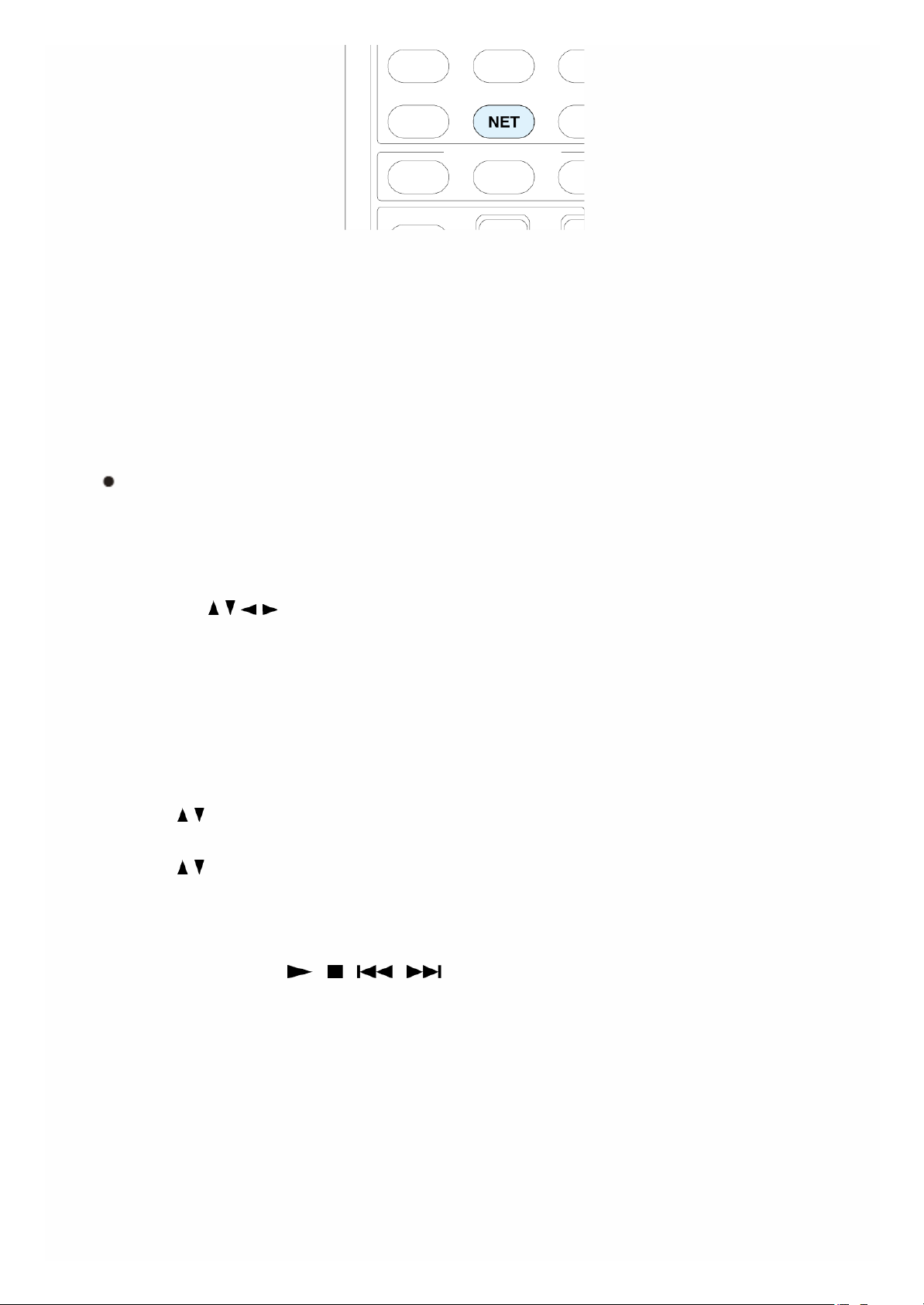
2. Avec les touches de curseur de la tèlècommande, sèlectionnez
« SiriusXM Internet Radio », puis appuyez sur ENTER.
3. Sèlectionnez « Sign In », puis appuyez sur ENTER. Si vous disposez dèjà
d’un compte SIRIUS, vous pouvez vous connecter en sèlectionnant
« Sign In ». Entrez votre nom d’utilisateur et votre mot de passe dans
l’ècran du clavier suivant, ou dans la configuration Web. Si vous ne
connaissez pas votre nom d’utilisateur ou votre mot de passe, appelez
Sirius XM au (888) 539-7474 pour obtenir de l’aide.
Si vous souhaitez utiliser plusieurs comptes d’utilisateur, reportez-vous
à la section « Using Multiple Accounts ». L’ouverture d’une session
peut être effectuèe depuis l’ècran « Users ».
Utiliser l’ècran du clavier
1 Utilisez / / / et ENTER pour saisir votre nom d’utilisateur et votre
mot de passe.
2 Sèlectionnez « OK ».
3 Appuyez sur ENTER. L’ècran « Confirm your entries » s’affiche.
4 Appuyez sur ENTER.
« Please wait... » apparaît puis l’ècran « SiriusXM Internet Radio »
apparaît affichant les catègories disponibles pour la sèlection.
4. Utilisez / pour sèlectionner la catègorie, puis appuyez sur ENTER.
L’ècran de la liste des canaux de la catègorie sèlectionnèe s’affiche.
5. Utilisez / pour sèlectionner le canal de votre choix, puis appuyez sur
ENTER. L’ècran de lecture pour le canal sèlectionnè s’affiche et vous
pouvez ècouter la webradio SiriusXM. Vous pouvez commander les pistes
à l’aide des touches de la tèlècommande.
Touches activèes: , , ,
Add to My Favorites: Permet d’ajouter un canal à la liste de Mes
Favoris.
Add to Presets: Ajoute la station que vous ècoutez à la liste prèconfigurèe.
Delete from Presets: Supprime la station que vous ècoutez de la liste
prè-configurèe.
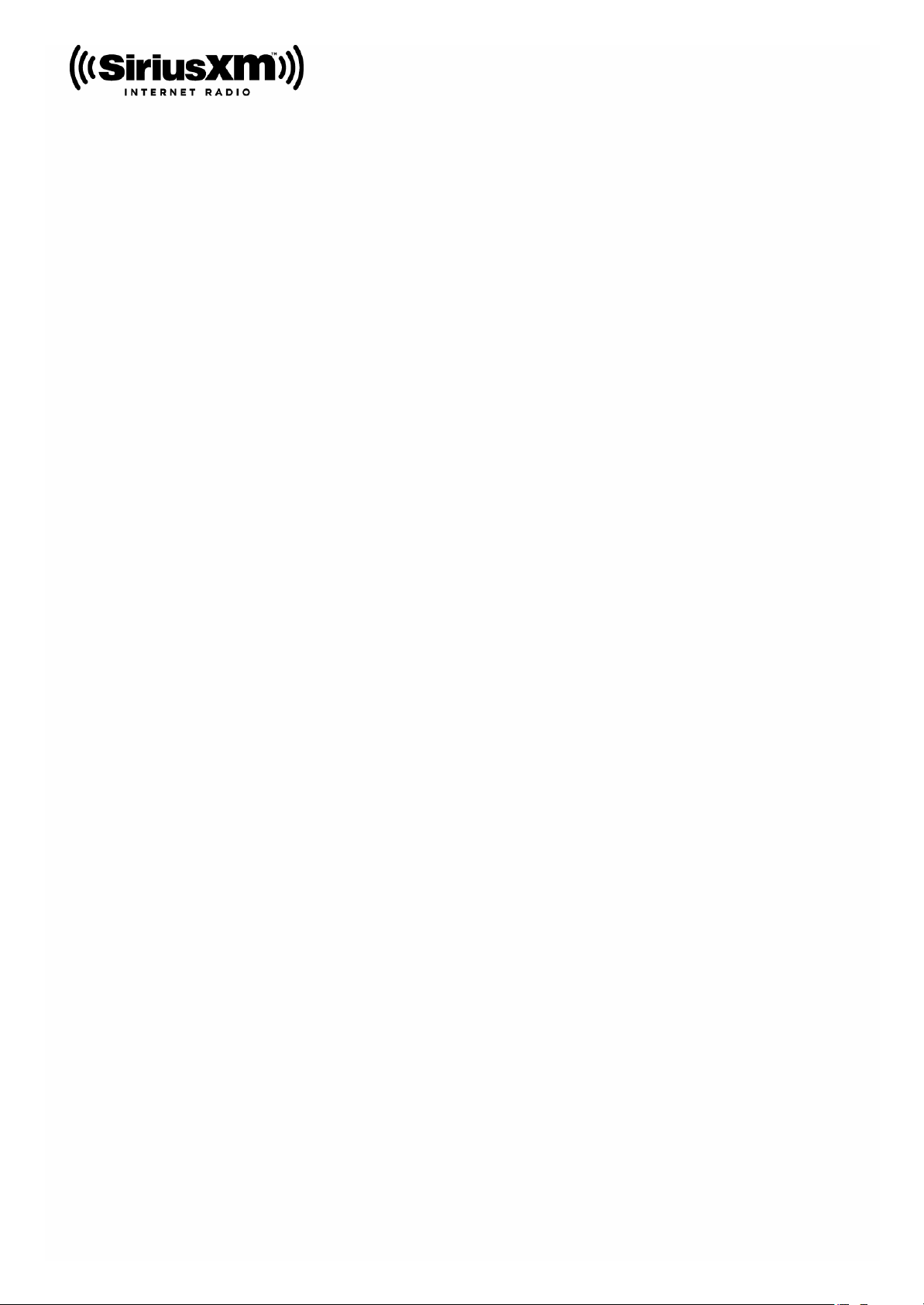
Les abonnements SiriusXM Internet Radio sont vendus sèparèment et sont
subordonnès par les conditions Sirius (voir www.sirius.com). Assurez-vous
de lire cet accord avant d’acquèrir votre abonnement.
Sirius, XM et tous les logos et marques affèrents sont des marques
dèposèes de Sirius XM Radio Inc. et de ses filiales. Tous droits rèservès.
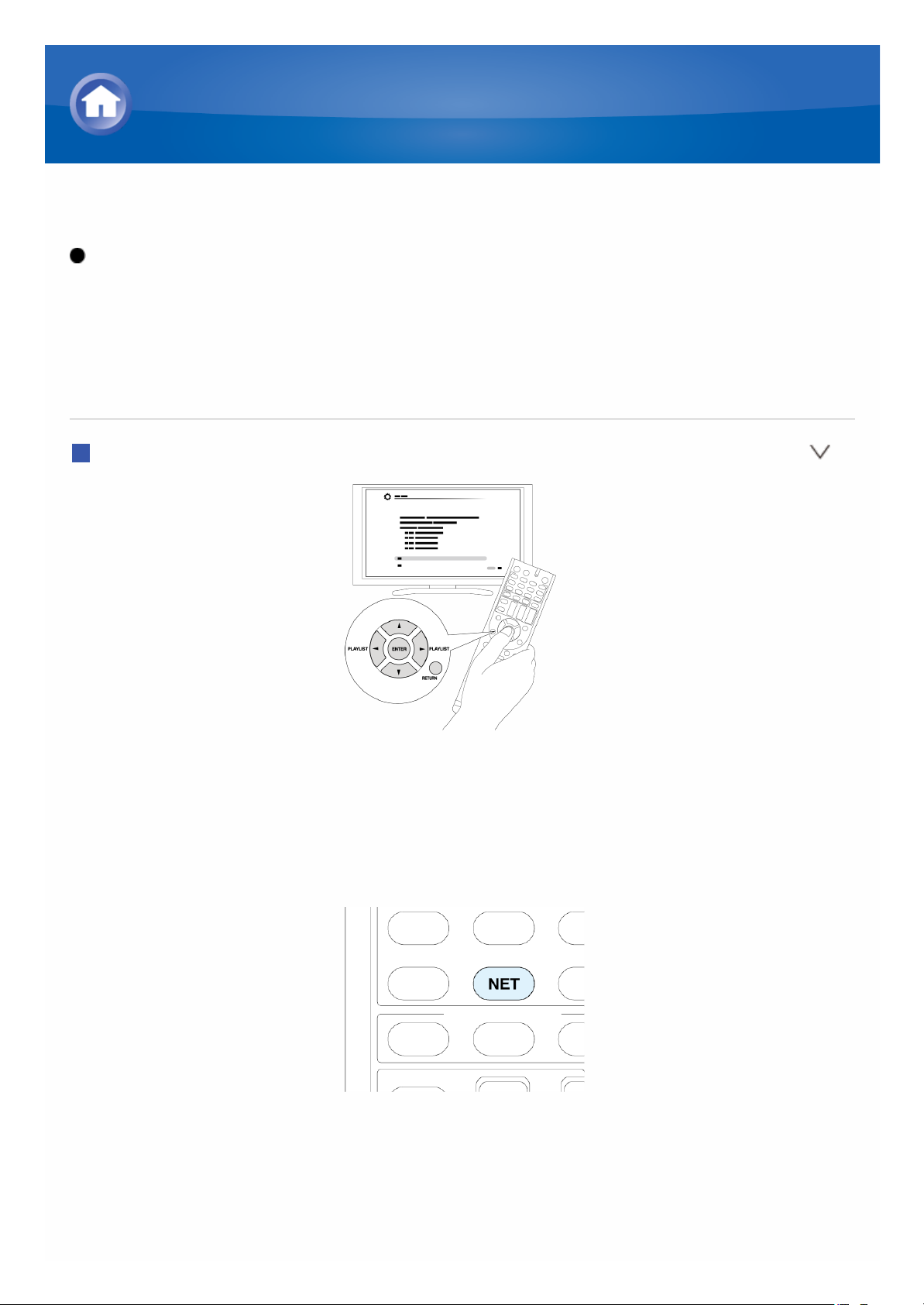
Utiliser la radio personnelle Slacker
Fonctionnement: Vous pouvez configurer en regardant les instructions
affichèes sur l’ècran du tèlèviseur. Pour afficher les instructions, vous devez
ètablir une connexion HDMI entre l’appareil et le tèlèviseur. Sèlectionnez
l’èlèment grâce aux touches du curseur de la tèlècommande et appuyez sur
ENTER pour confirmer votre sèlection. Pour retourner à l’ècran prècèdent,
appuyez sur RETURN.
Lecture
1. Appuyez sur NET sur la tèlècommande. L’ècran NET s’affiche et le
tèmoin « NET » sur l’ècran de l’appareil s’allume. Pour afficher l’ècran
NET, vous pouvez aussi appuyer sur HOME, sèlectionnez « Network
Service » sur le menu d’accueil affichè, puis appuyez sur ENTER.
2. Avec les touches de curseur de la tèlècommande, sèlectionnez « Slacker
Personal Radio », puis appuyez sur ENTER.
3. Si vous n’avez pas de compte, crèez-en un sur le site Web Slacker
(www.slacker.com) avec votre ordinateur.
Si vous possèdez dèjà un compte Slacker, sèlectionnez « Sign in to your
Écouter la webradio
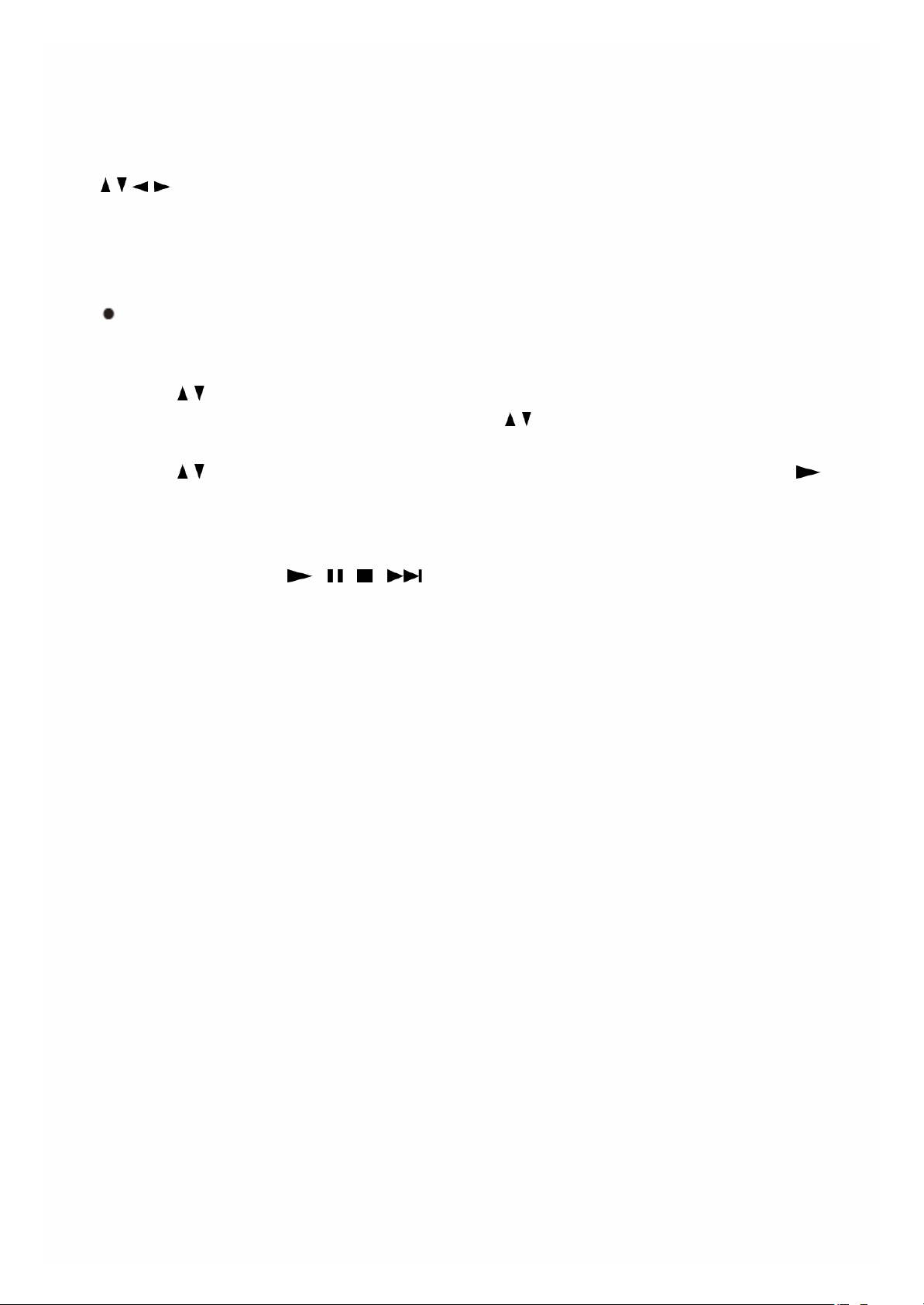
account » puis appuyez sur ENTER. L’ècran du clavier apparaît. Vous
pouvez saisir les informations à partir de la tèlècommande ou des touches
de l’appareil principal.
4. S’il n’y a pas d’erreur dans les informations que vous avez saisies, utilisez
/ / / pour sèlectionner « OK » et appuyer sur ENTER. Un ècran de
confirmation des informations du compte s’affiche.
5. Si vous n’avez pas de compte, sèlectionnez « Access without Sign In » et
appuyez sur ENTER pour utiliser une version limitèe du service. Notez
que l’utilisation est limitèe.
Si vous souhaitez utiliser plusieurs comptes d’utilisateur, reportez-vous
à la section « Using Multiple Accounts ». L’ouverture d’une session
peut être effectuèe depuis l’ècran « Users ».
6. Utilisez / pour sèlectionner un èlèment du menu, puis appuyez sur
ENTER. Pour vous dèconnecter, utilisez / pour sèlectionner « Sign
out » depuis cet ècran, puis appuyez sur ENTER.
7. Utilisez / pour sèlectionner une station, puis appuyez sur ENTER ou
pour dèmarrer la lecture à partir de la station. L’ècran du clavier s’affiche.
8. Vous pouvez commander les pistes à l’aide des touches de la
tèlècommande.
Touches activèes: , , ,
Rate Song as Favorite: Permet d’enregistrer les informations sur le
serveur, ce qui rend plus probable que la chanson puisse être lue à
nouveau.
Ban Song: Permet d’enregistrer les informations sur le serveur, ce qui
rend moins probable que la chanson puisse être lue à nouveau.
Ban Artist: Permet d’enregistrer les informations sur le serveur, ce qui
rend moins probable que les chansons de cet artiste puissent être lues à
nouveau.
Mark Favorite: Permet d’ajouter la station en cours de lecture à vos
favoris.
Unmark Favorite: Permet de supprimer la station en cours de lecture de
vos favoris.
Add song to Library: Permet d’ajouter le morceau en cours de lecture à
votre bibliothèque.
Delete song from Library: Permet de supprimer le morceau en cours de
lecture de votre bibliothèque.
Add to My Favorites: Permet d’ajouter une station ou une chanson à la
liste de Mes Favoris.
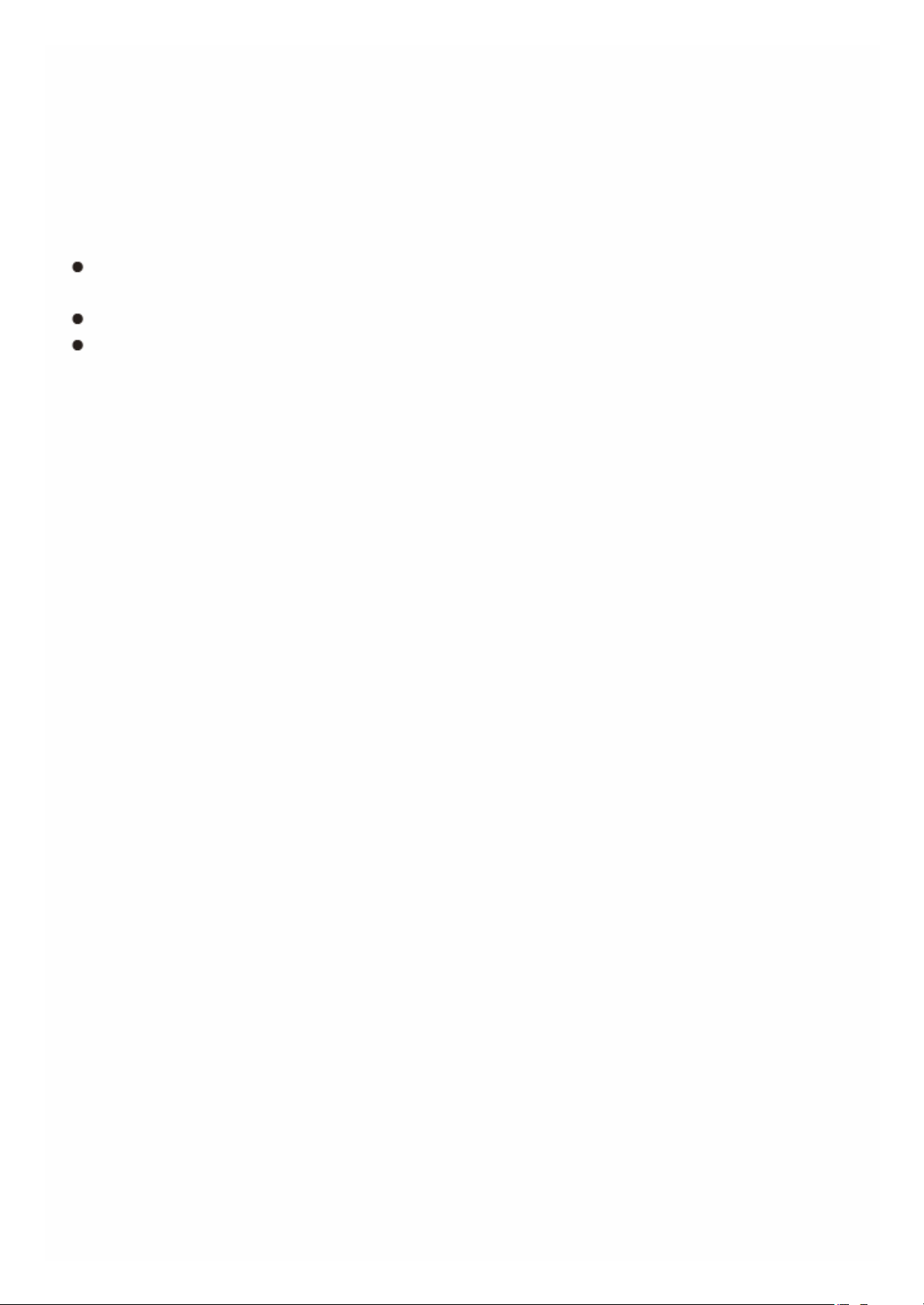
Utiliser plusieurs comptes: L’ampli-tuner AV prend en charge plusieurs
comptes d’utilisateurs, ce qui signifie que vous pouvez aisèment basculer
entre plusieurs connexions. Après l’enregistrement des comptes d’utilisateur,
l’ouverture d’une session s’effectue à partir de l’ècran « Users ».
Appuyez sur MENU pendant que l’ècran Utilisateurs s’affiche. Les menus
« Add new user », « Remove this user » s’affichent. Vous pouvez soit
enregistrer un nouveau compte d’utilisateur, soit supprimer un compte
existant.
Certains services n’autorisent pas l’utilisation de plusieurs comptes
utilisateur.
Vous pouvez enregistrer jusqu’à 10 comptes utilisateur.
Pour basculer entre les comptes, vous devez d’abord vous dèconnecter
du compte actuel, puis vous reconnecter sur l’ècran « Users ».
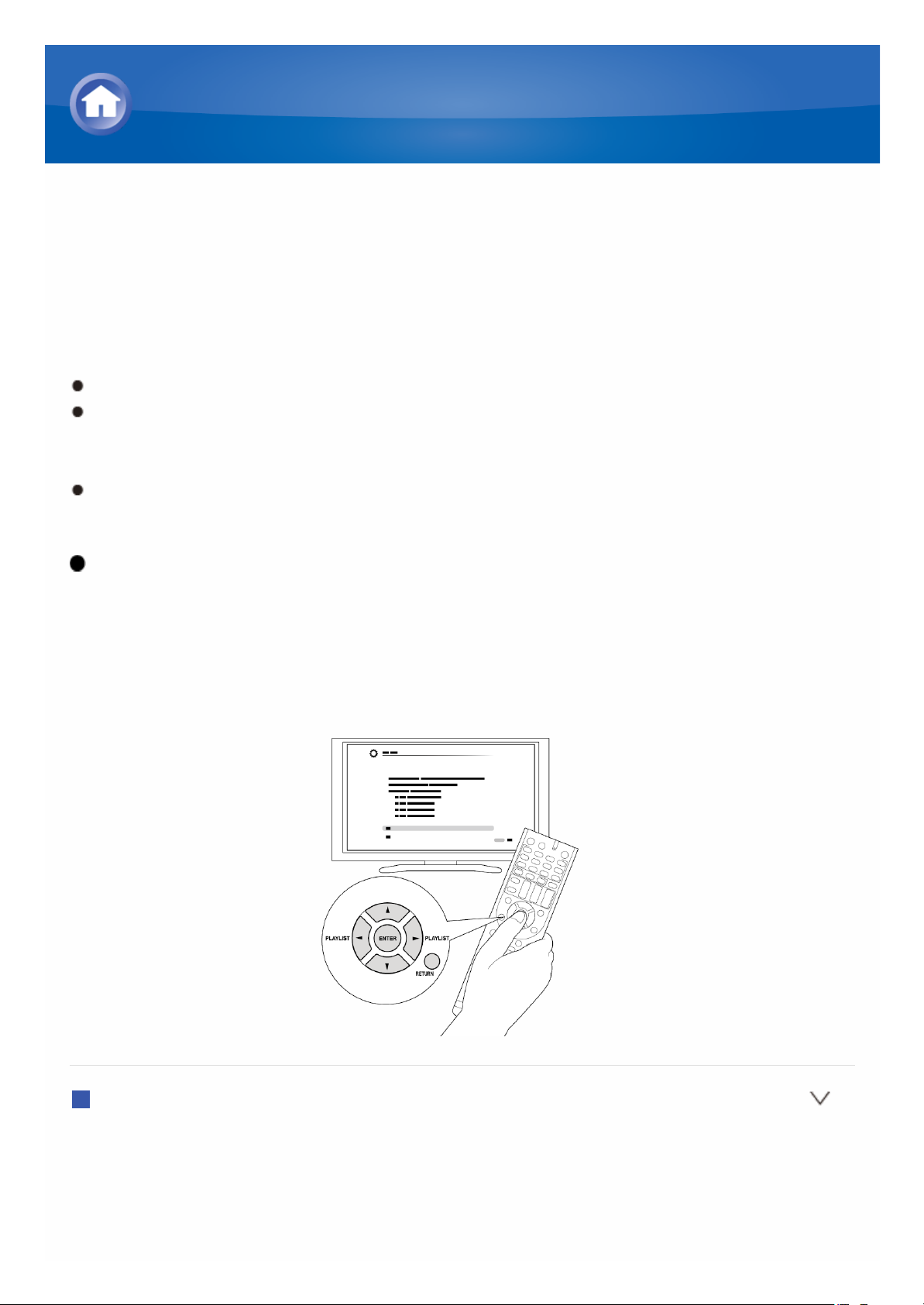
Enregistrer d’autres webradio
Pour ècouter un autre programme de webradio, enregistrez le programme
dans le menu « My Favorites » sur l’ècran NET comme dècrit ci-dessous.
L’appareil prend en charge les stations de webradio enregistrèes dans les
formats suivants: PLS (URL finissant par .pls), M3U (URL finissant par .m3u)
et RSS (URL finissant par rss/rdf/xml).
Vous pouvez enregistrer jusqu’à 40 stations de webradio.
Selon le type de donnèes et le format de fichier de lecture, il se peut que
vous ne puissiez pas lire une station de webradio, même lorsqu’elle est
au format PLS, M3U ou Podcast (RSS).
Les services disponibles peuvent varier en fonction de votre lieu de
rèsidence.
Fonctionnement: Vous pouvez configurer en regardant les instructions
affichèes sur l’ècran du tèlèviseur. Pour afficher les instructions, vous devez
ètablir une connexion HDMI entre l’appareil et le tèlèviseur. Sèlectionnez
l’èlèment grâce aux touches du curseur de la tèlècommande et appuyez sur
ENTER pour confirmer votre sèlection. Pour retourner à l’ècran prècèdent,
appuyez sur RETURN.
Enregistrement
Avant l’utilisation: Le nom et l’URL de la station de radio supplèmentaire
seront nècessaires pour cette procèdure. Vèrifiez les spècifications avant
l’utilisation.
1. Appuyez sur NET sur la tèlècommande. L’ècran NET s’affiche et le
Écouter la webradio
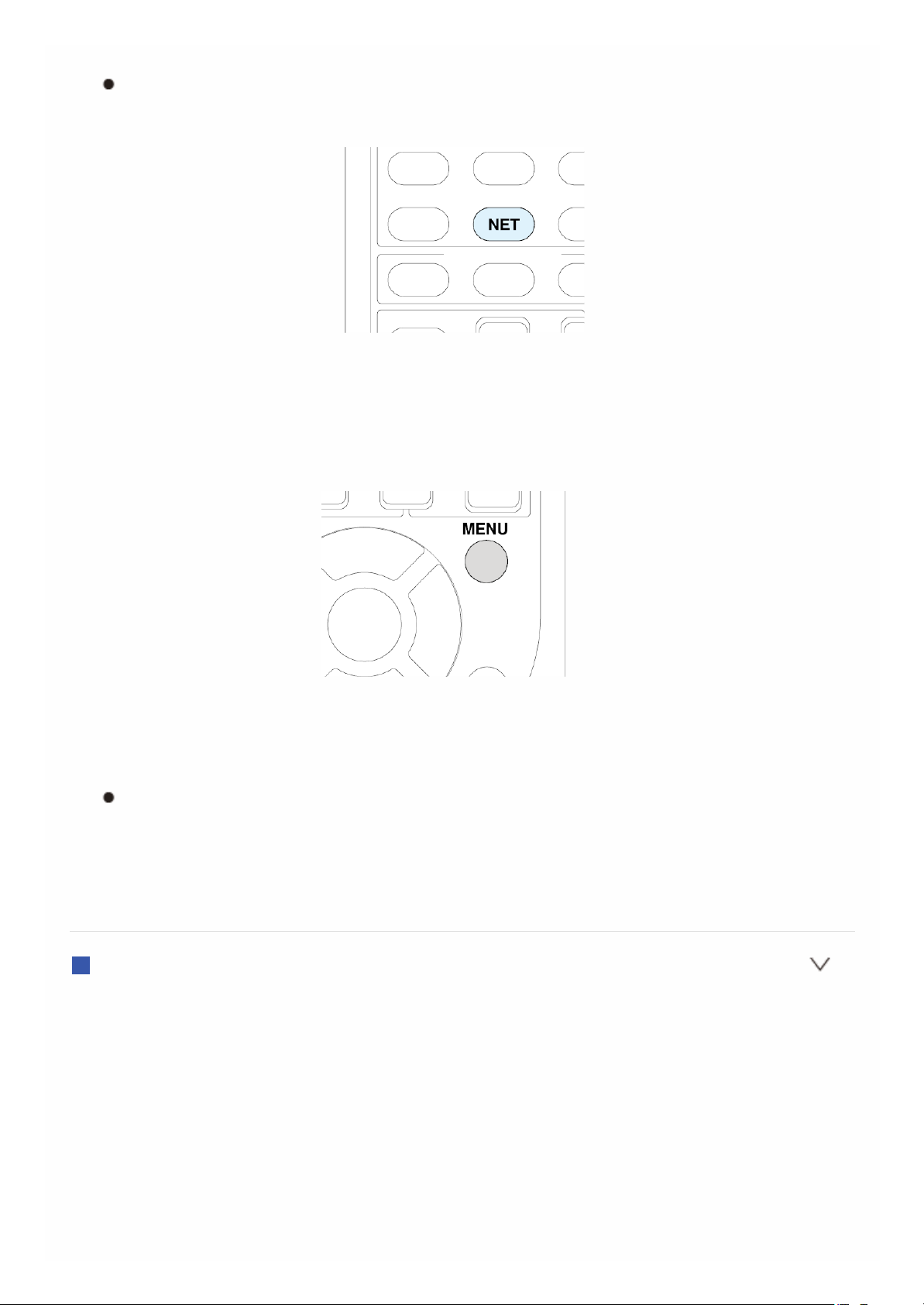
tèmoin « NET » s’allume sur l’ècran.
La même opèration peut être effectuèe en sèlectionnant « Network
Service » dans le menu de la page d’accueil.
2. Sèlectionnez « My Favorites » avec les touches du curseur, puis appuyez
sur ENTER. L’ècran du menu « My Favorites » s’affiche.
3. Sèlectionnez un blanc dans « My Favorites » avec les touches du
curseur, puis appuyez sur MENU. L’ècran de menu s’affiche.
4. Avec les touches du curseur, sèlectionnez « Create new station », puis
appuyez sur ENTER. L’ècran du clavier s’affiche.
5. Saisissez le nom et l’URL de la station de radio à ajouter.
Sèlectionnez « Shift » et appuyez sur ENTER pour passer en
Majuscules/Minuscule. Sèlectionnez « Left » ou « Right » et appuyez
sur ENTER pour dèplacer le curseur dans la direction choisie.
Sèlectionnez « BS » et appuyez sur ENTER pour effacer le caractère
sur la gauche du curseur.
Enregistrer à l’aide d’un PC
Avant l’utilisation: Le nom et l’URL de la station de radio supplèmentaire
seront nècessaires pour cette procèdure. Vèrifiez les spècifications avant
l’utilisation.
1. Appuyez sur RCV sur la tèlècommande. Appuyez toujours d’abord sur
RCV pour faire passer la tèlècommande en mode RECEIVER (le mode
permettant de faire fonctionner cet appareil) car son mode peut être
modifiè pour commander d’autres composants.
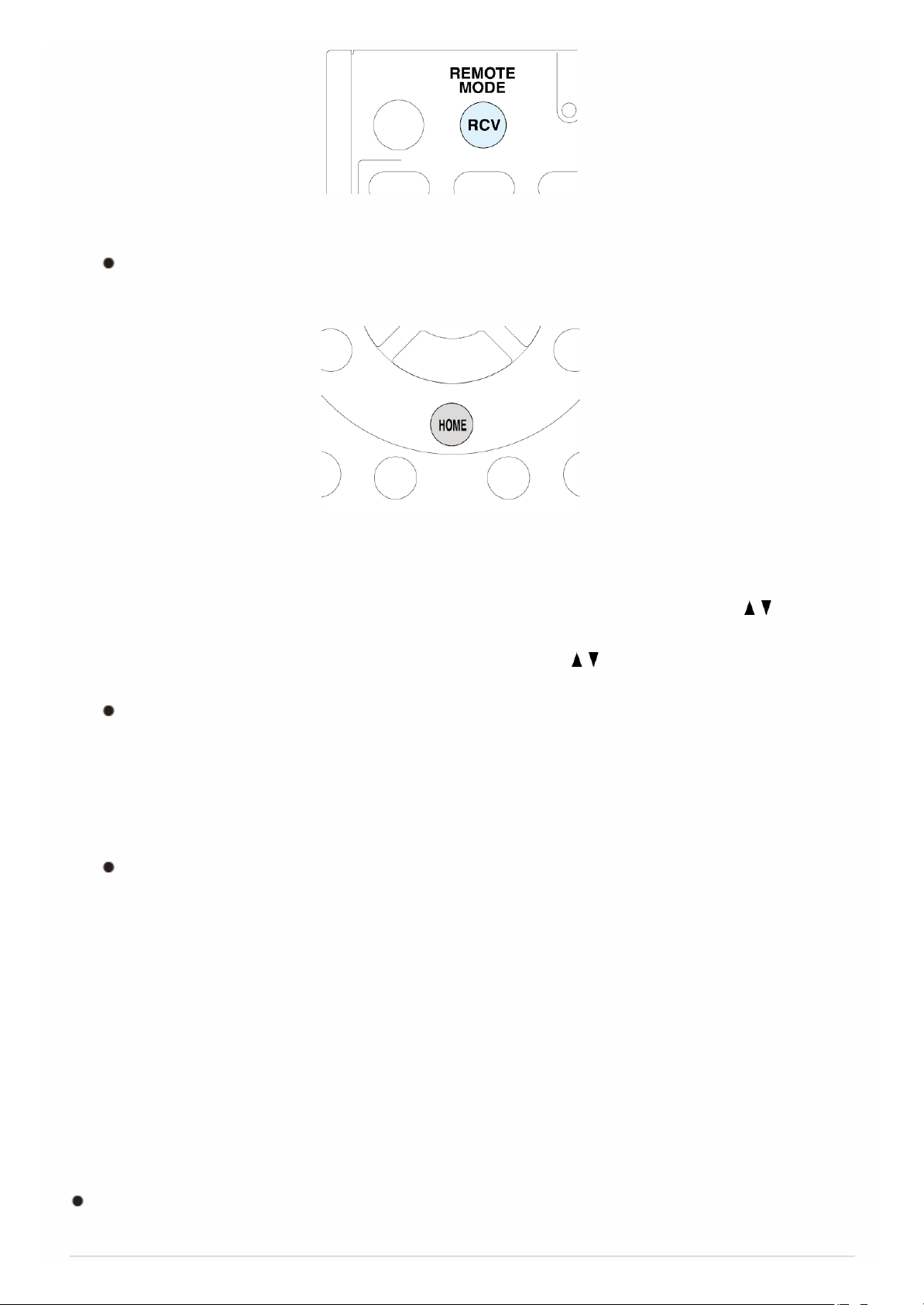
2. Appuyez sur HOME pour afficher l’ècran du menu d’accueil.
Le menu d’accueil s’affiche ègalement lorsque vous appuyez sur
HOME sur l’appareil.
3. Sèlectionnez « Setup » avec les touches du curseur et appuyez sur
ENTER.
4. Sèlectionnez « 12. Network Setup » avec les touches du curseur / et
appuyez sur ENTER.
5. Sèlectionnez « IP Address » à l’aide du curseur / pour afficher l’adresse
IP.
Notez bien l’adresse IP affichèe car elle sera utilisèe par la suite dans
la procèdure.
6. Lancez le navigateur web sur l’ordinateur ou le Smartphone, etc., puis
saisissez l’adresse IP de cet appareil dans la barre d’adresse du
navigateur. L’ètat de l’appareil s’affiche dans le navigateur. (« WEB
Setup »)
Si vous utilisez Internet Explorer, vous pouvez ègalement introduire
l’URL en sèlectionnant « Open... » dans le menu « File ».
7. Cliquez sur l’onglet « My Favorites », puis saisissez le nom et l’URL de la
station de webradio.
8. Cliquez sur « Save » pour enregistrer la station radio Internet introduite
dans « My Favorite » sur le dispositif.
Pour renommer une station de radio enregistrèe: Lors de la lecture
d’une station de radio, sèlectionnez une station de radio dans « My
Favorites » à l’aide des touches du curseur, puis appuyez sur MENU pour
afficher l’ècran du menu. Sèlectionnez « Rename this station » à l’aide des
touches du curseur, appuyez sur ENTER pour afficher l’ècran du clavier et
renommez le nom de la station si besoin.
Le nom de la station de radio peut ègalement être modifiè depuis « WEB
Setup ».
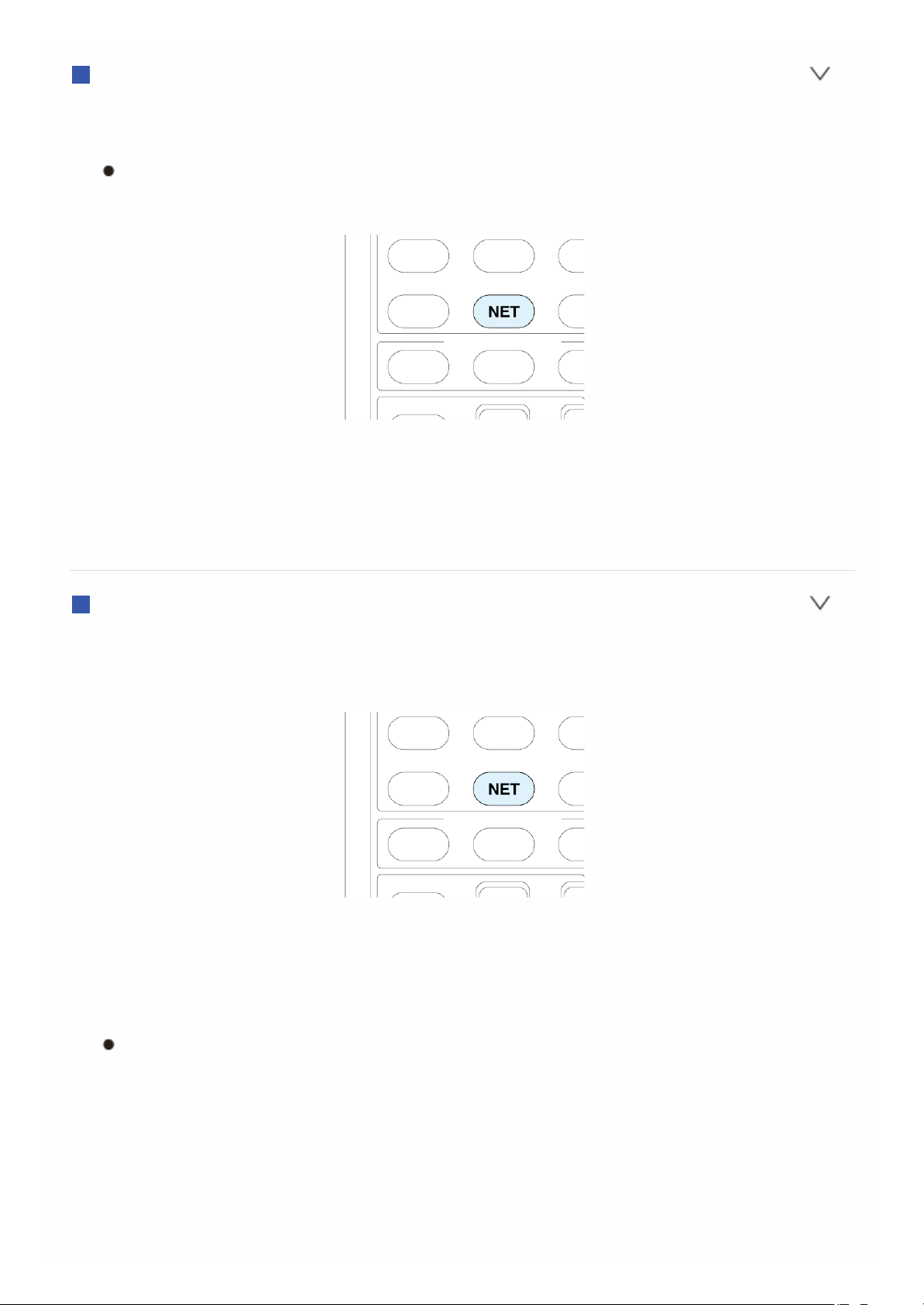
Écouter une station de radio enregistrèe
1. Appuyez sur NET sur la tèlècommande. L’ècran NET s’affiche et le
tèmoin « NET » s’allume sur l’ècran.
La même opèration peut être effectuèe en sèlectionnant « Network
Service » dans le menu de la page d’accueil.
2. Avec les touches du curseur, sèlectionnez « My Favorites », puis appuyez
sur ENTER. Les stations de webradio enregistrèes s’affichent.
3. Sèlectionnez une station de radio à ècouter à l’aide des touches du
curseur et appuyez sur ENTER pour dèmarrer la lecture.
Supprimer une station de radio enregistrèe
1. Appuyez sur NET sur la tèlècommande. L’ècran NET s’affiche et le
tèmoin « NET » s’allume sur l’ècran.
2. Avec les touches du curseur, sèlectionnez « My Favorites », puis appuyez
sur ENTER. Les stations de webradio enregistrèes s’affichent.
3. Sèlectionnez une station de radio à supprimer à l’aide des touches du
curseur et appuyez sur MENU. L’ècran de menu s’affiche.
L’ècran du menu s’affiche ègalement lorsque vous appuyez sur MENU
pendant la lecture d’une station de radio.
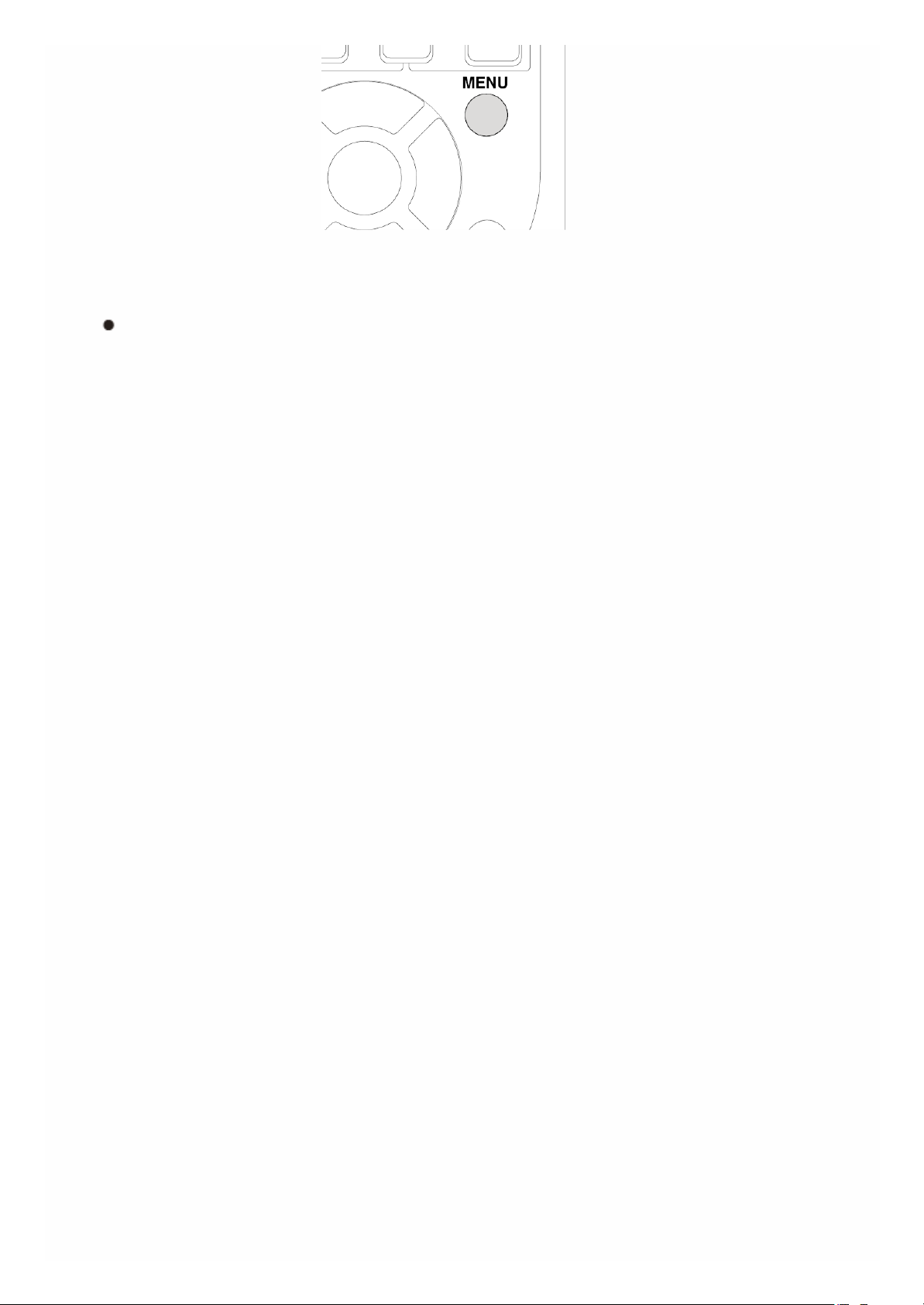
4. Sèlectionnez « Delete from My Favorites » avec les touches du curseur,
puis appuyez sur ENTER.
La station de radio peut ègalement être supprimèe depuis « WEB
Setup ».
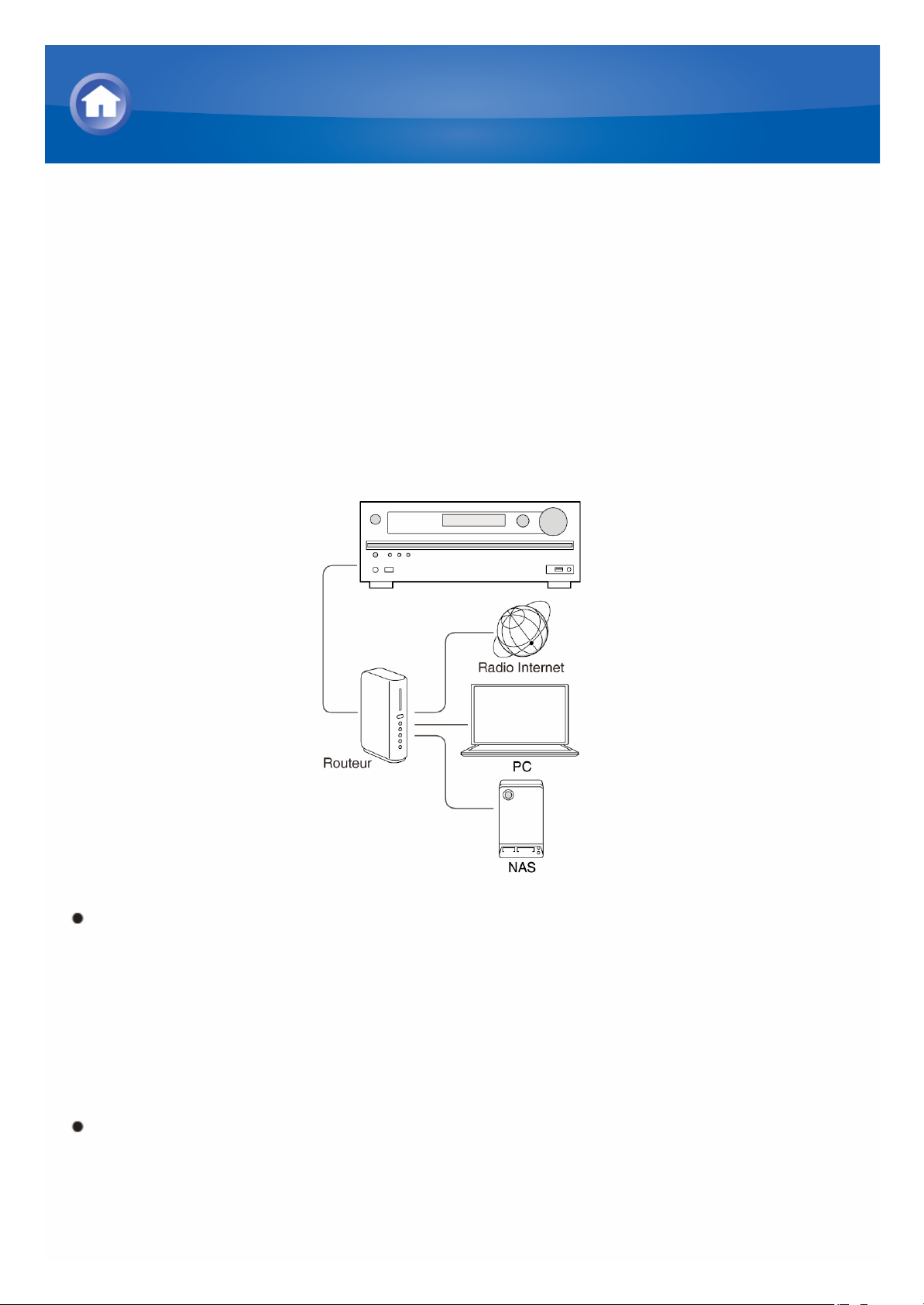
Vue d’ensemble de DLNA
DLNA (raccourci pour Digital Living Network Alliance) est une organisation
de collaboration commerciale à but non lucratif qui dèfinit les lignes
directrices d’interopèrabilitè pour permettre le partage de mèdias numèriques
entre des dispositifs multimèdias. Parfois, cela signifie aussi la fonction ellemême.
Cet appareil vous permet de lire des fichiers musicaux stockès sur un
ordinateur ou sur un disque dur connectè à votre rèseau domestique
(pèriphèrique NAS). Assurez-vous que l’appareil et le PC ou le pèriphèrique
NAS sont connectès au même routeur.
Pour lire un fichier de musique avec DLNA, vous avez besoin d’un
pèriphèrique NAS, etc. avec les fonctions d’un serveur DLNA et d’un
lecteur DLNA (logiciel) pour diffuser de la musique. Vous pouvez
ègalement diffuser des fichiers de musique à l’aide d’un ordinateur èquipè
de Windows Media Player 11 ou 12 car ils disposent à la fois du serveur
DLNA et de fonctions de lecteur. Pour activer la fonction de streaming,
vous devez d’abord configurer Windows Media Player 11 ou Windows
Media Player 12.
Avec la fonction de lecture à distance de Remote Playback de Windows
Media Player 12, vous pouvez diffuser des fichiers musicaux stockès sur
votre PC vers l’appareil à l’aide de l’ordinateur.
Lire de la musique avec DLNA
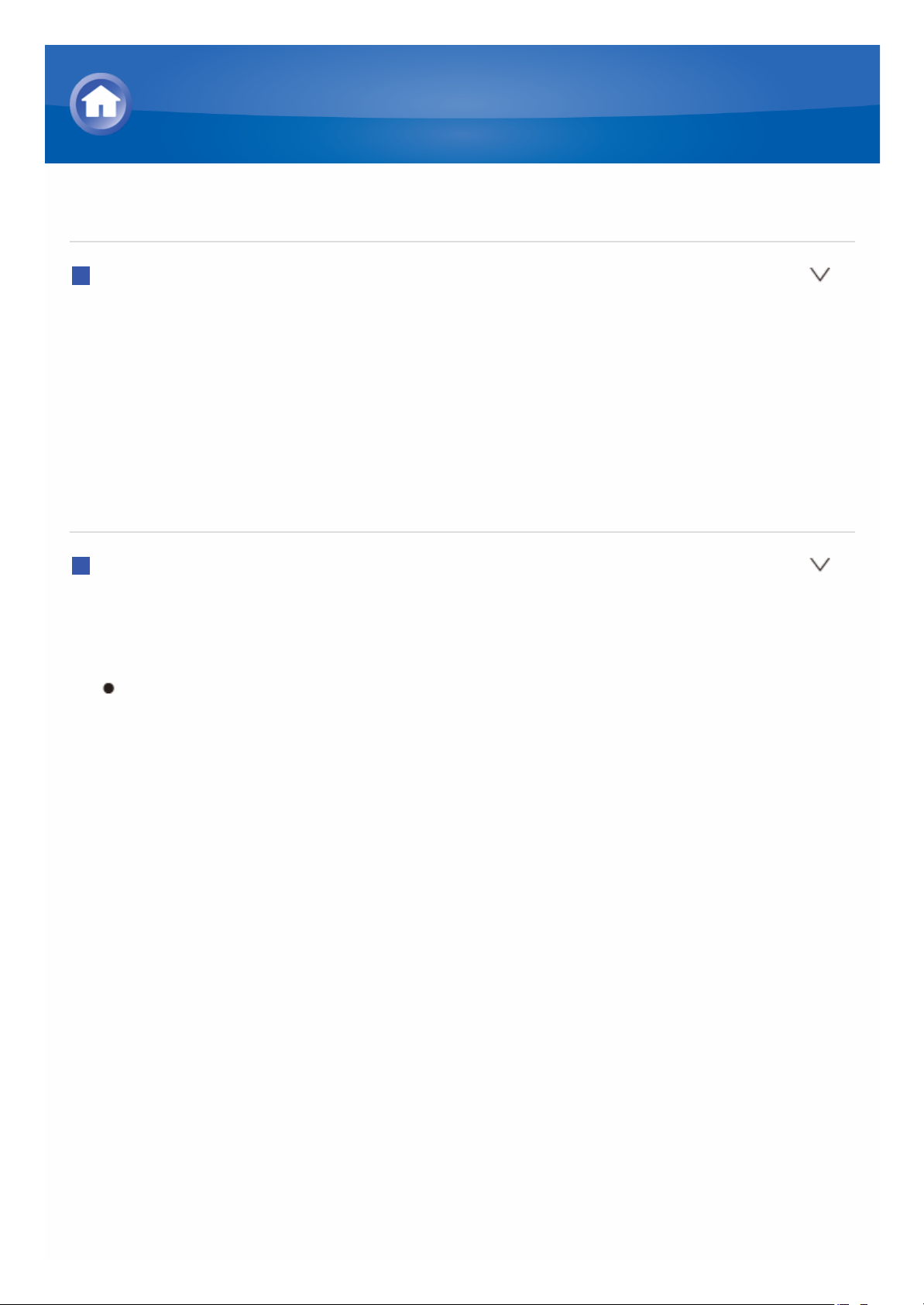
Configurer Windows Media Player
Windows Media Player 11
1. Allumez votre PC et dèmarrez Windows Media Player 11.
2. Dans le menu « Library », sèlectionnez « Media Sharing ». Une boîte de
dialogue s’affiche.
3. Sèlectionnez la case à cocher « Share my media », puis cliquez sur
« OK ». Une liste des pèriphèriques pris en charge s’affiche.
4. Sèlectionnez cet appareil, puis cliquez sur « Allow ». L’icône
correspondante est cochèe.
5. Cliquez sur « OK » pour fermer la boîte de dialogue.
Windows Media Player 12
1. Allumez votre PC et dèmarrez Windows Media Player 12.
2. Dans le menu « Stream », sèlectionnez « Turn on media streaming ».
Une boîte de dialogue s’affiche.
Si la diffusion multimèdia en continu est dèjà activèe, sèlectionnez
« More streaming options... » dans le menu « Stream » pour lister les
lecteurs du rèseau.
Passez à l’ètape 4.
3. Cliquez sur « Turn on media streaming ». Une liste des lecteurs du
rèseau s’affiche.
4. Sèlectionnez cet appareil dans « Media streaming options » et vèrifiez
qu’il est règlè sur « Allow ».
5. Cliquez sur « OK » pour fermer la boîte de dialogue.
Lire de la musique avec DLNA
